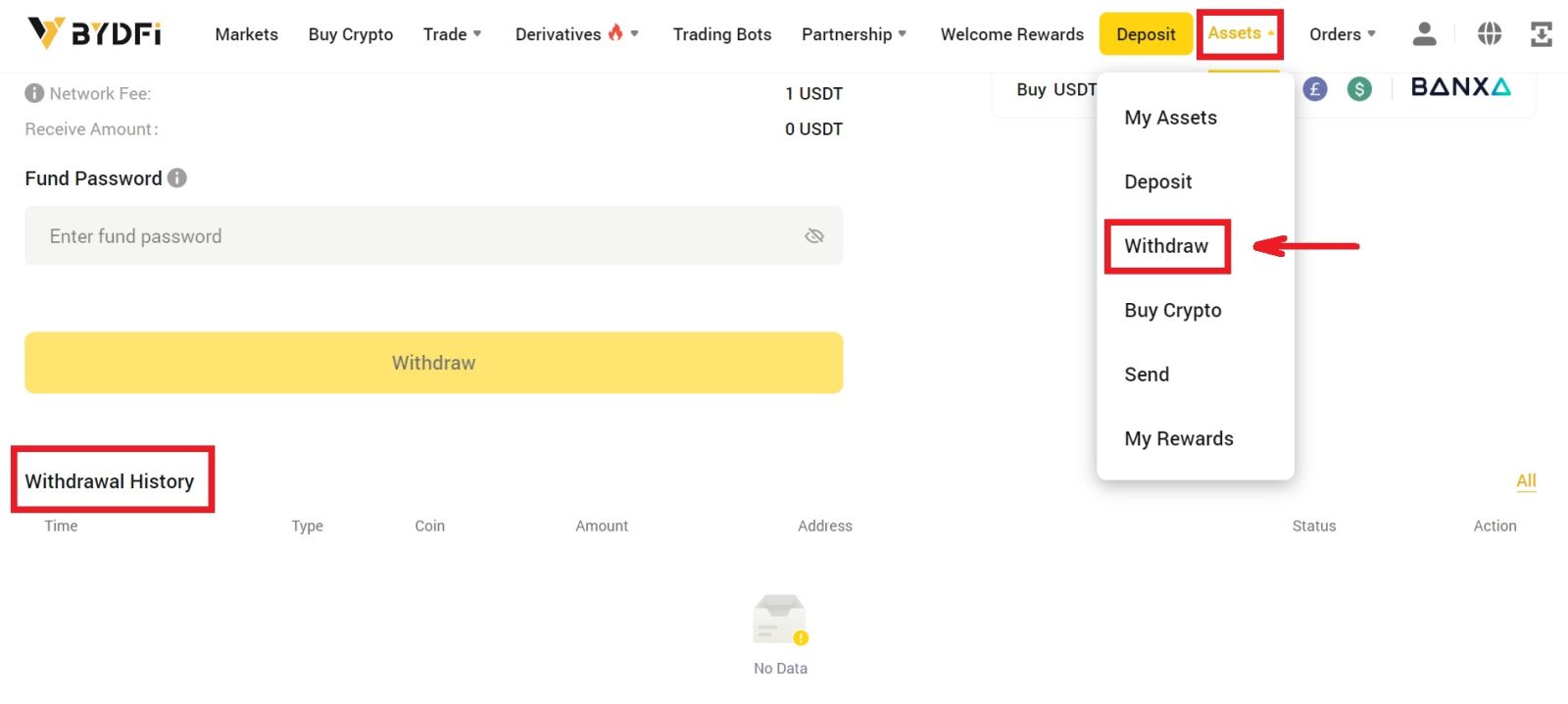BYDFi Åpne konto - BYDFi Norway - BYDFi Norge - BYDFi Noreg
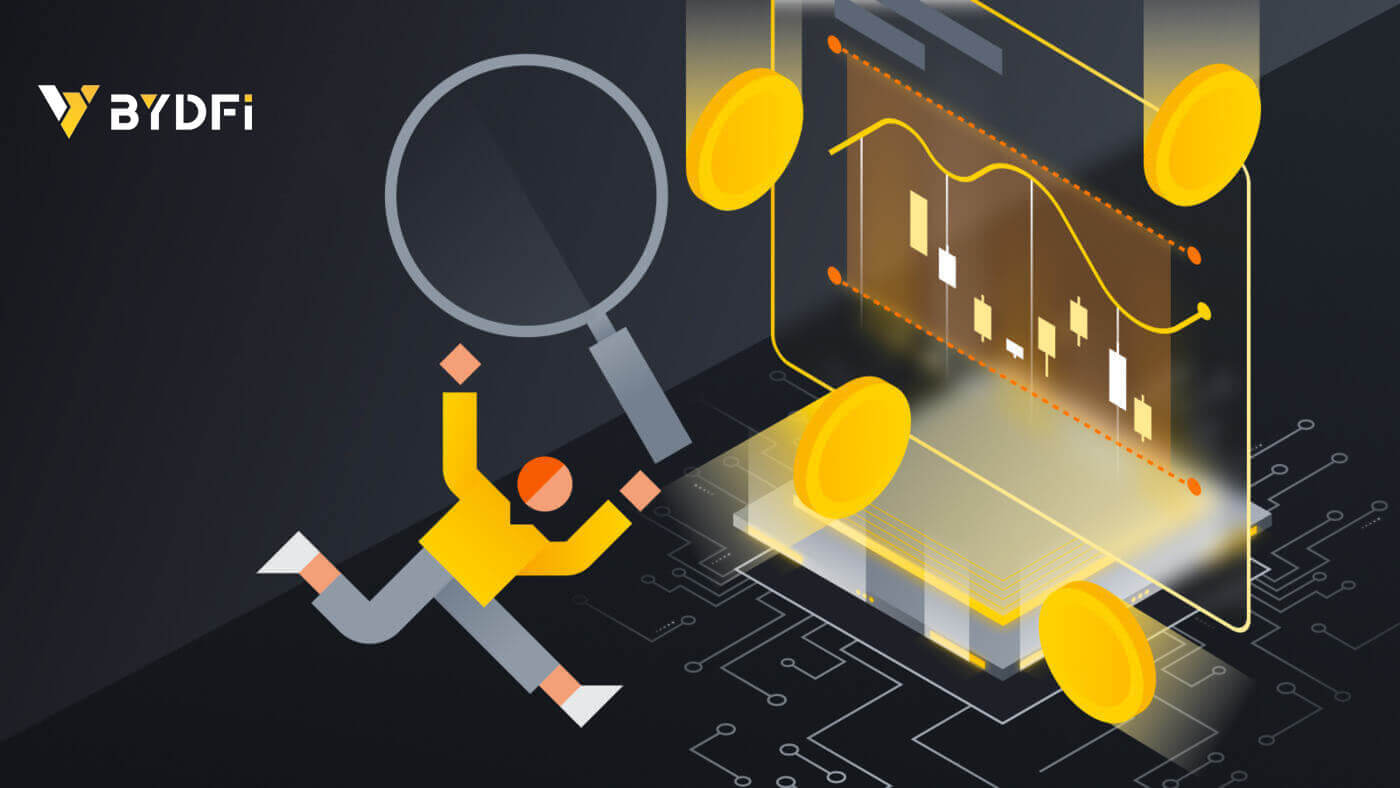
Hvordan åpne en konto på BYDFi
Åpne en konto på BYDFi med telefonnummer eller e-post
1. Gå til BYDFi og klikk på [ Kom i gang ] i øvre høyre hjørne. 
2. Velg [E-post] eller [Mobil] og skriv inn din e-postadresse/telefonnummer. Klikk deretter på [Hent kode] for å motta bekreftelseskoden. 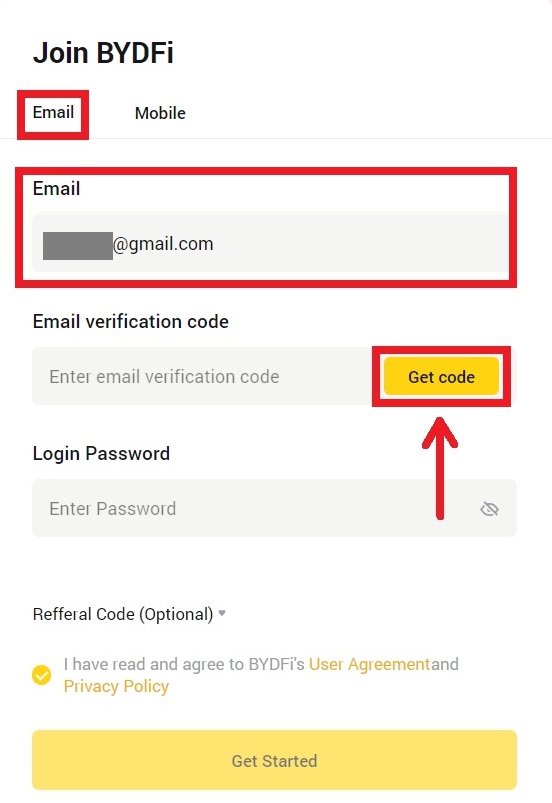
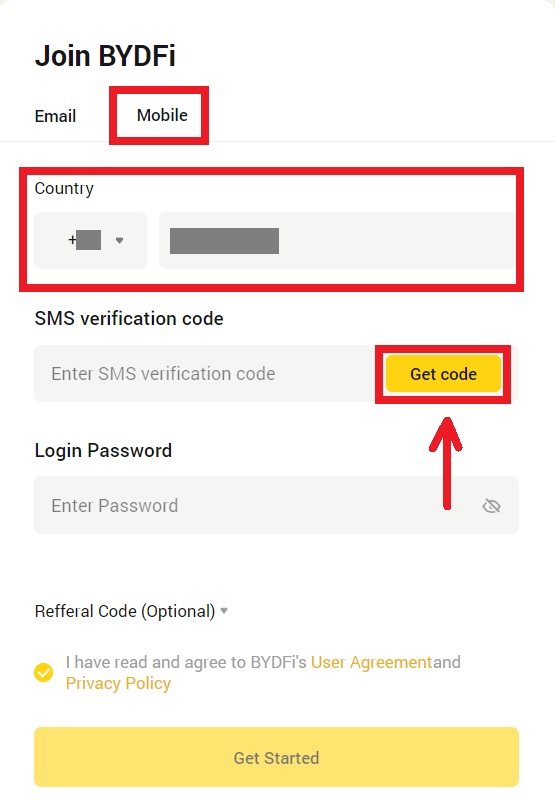
3. Legg inn koden og passordet i mellomrommene. Godta vilkårene og retningslinjene. Klikk deretter på [Kom i gang].
Merk: Passord bestående av 6-16 bokstaver, tall og symboler. Det kan ikke bare være tall eller bokstaver. 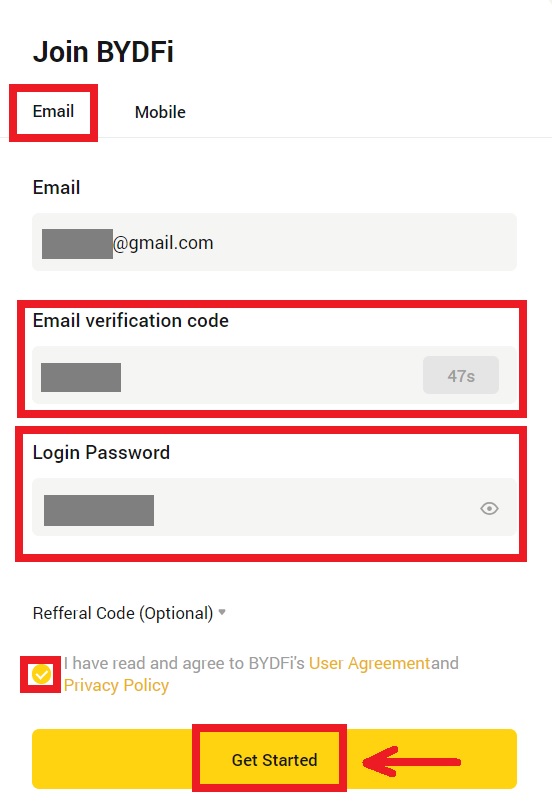
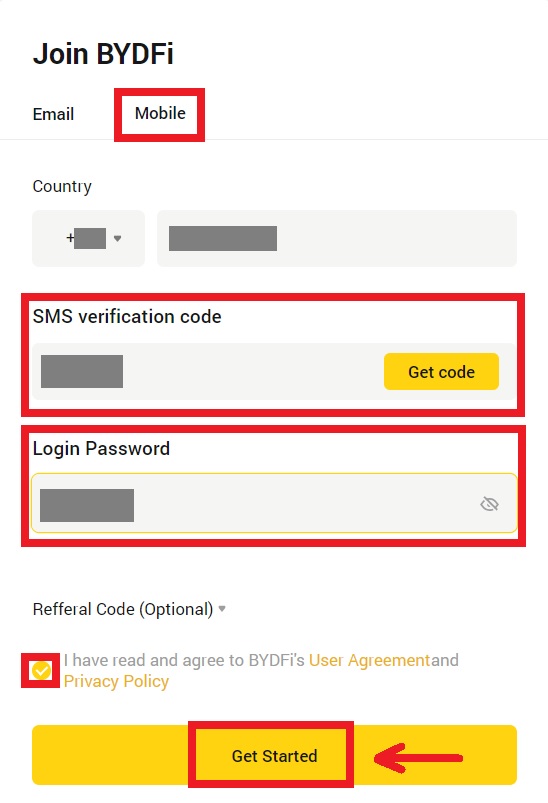
4. Gratulerer, du har registrert deg på BYDFi. 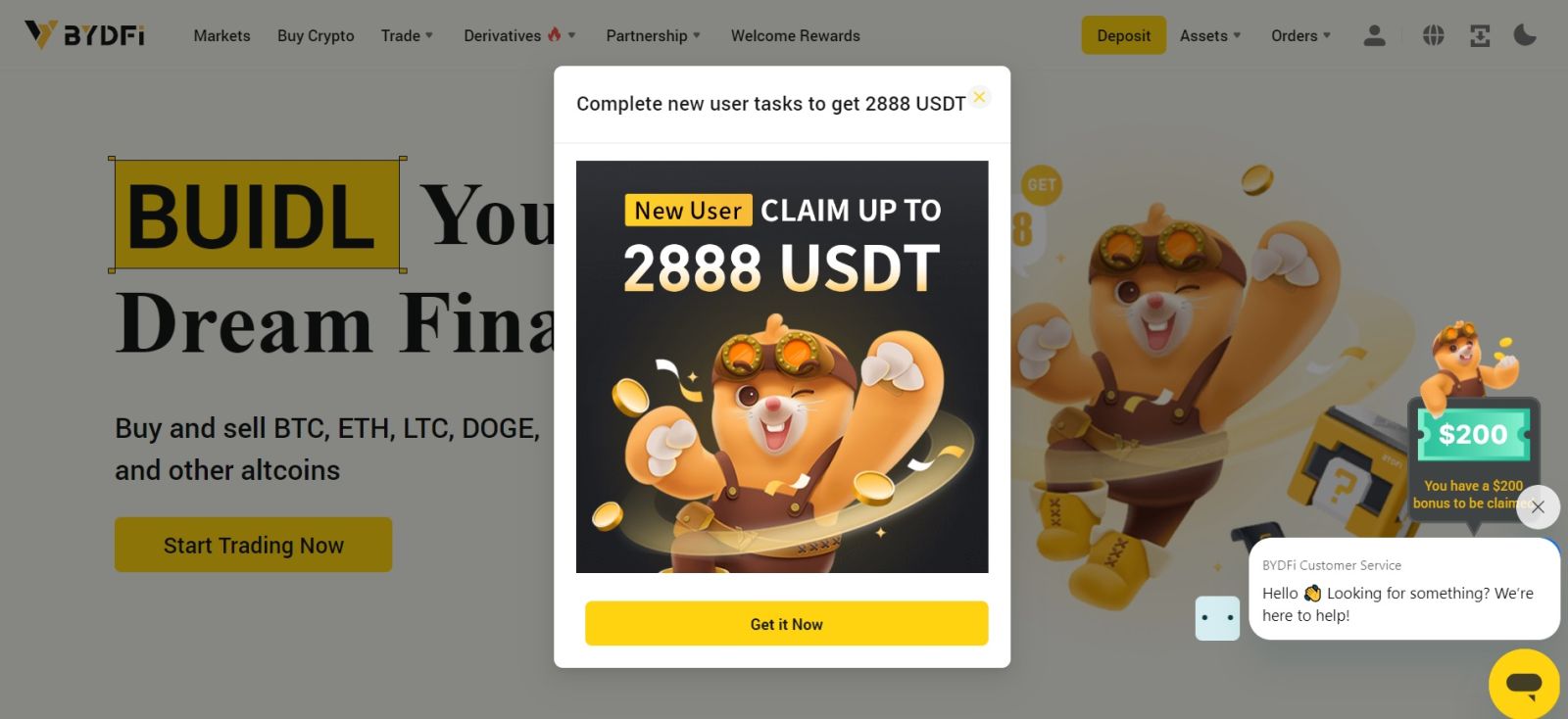
Åpne en konto på BYDFi med Apple
Videre kan du registrere deg ved å bruke Single Sign-On med Apple-kontoen din. Hvis du ønsker å gjøre det, følg disse trinnene:
1. Gå til BYDFi og klikk på [ Kom i gang ]. 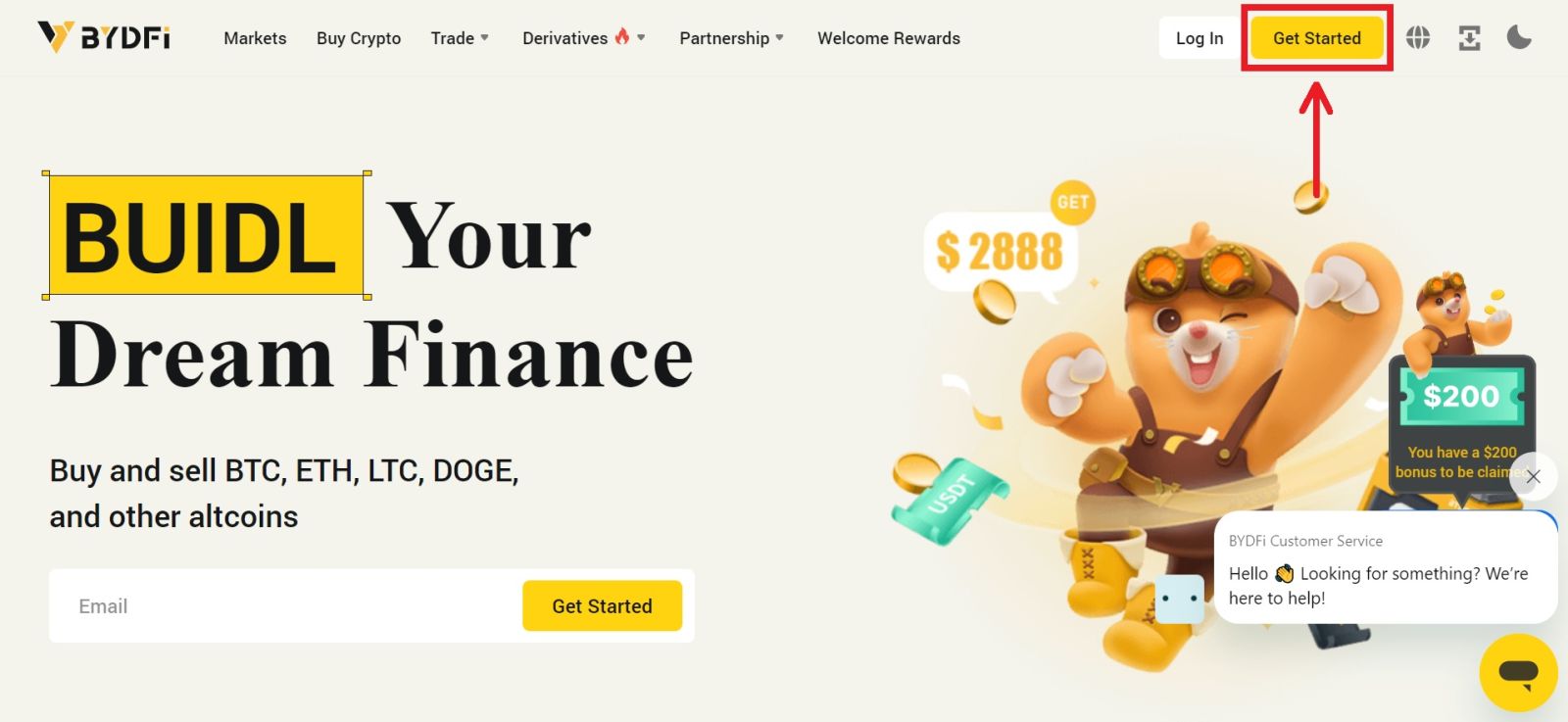 2. Velg [Fortsett med Apple], et popup-vindu vises, og du vil bli bedt om å logge på BYDFi med Apple-kontoen din.
2. Velg [Fortsett med Apple], et popup-vindu vises, og du vil bli bedt om å logge på BYDFi med Apple-kontoen din. 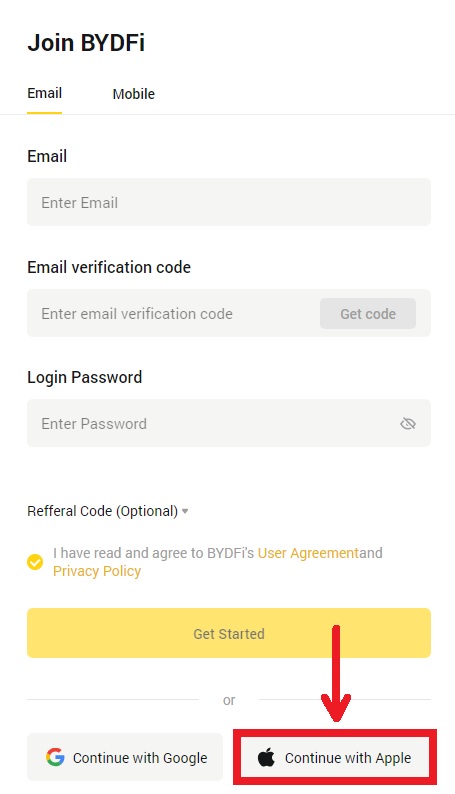
3. Skriv inn Apple ID og passord. Klikk deretter på pilikonet. 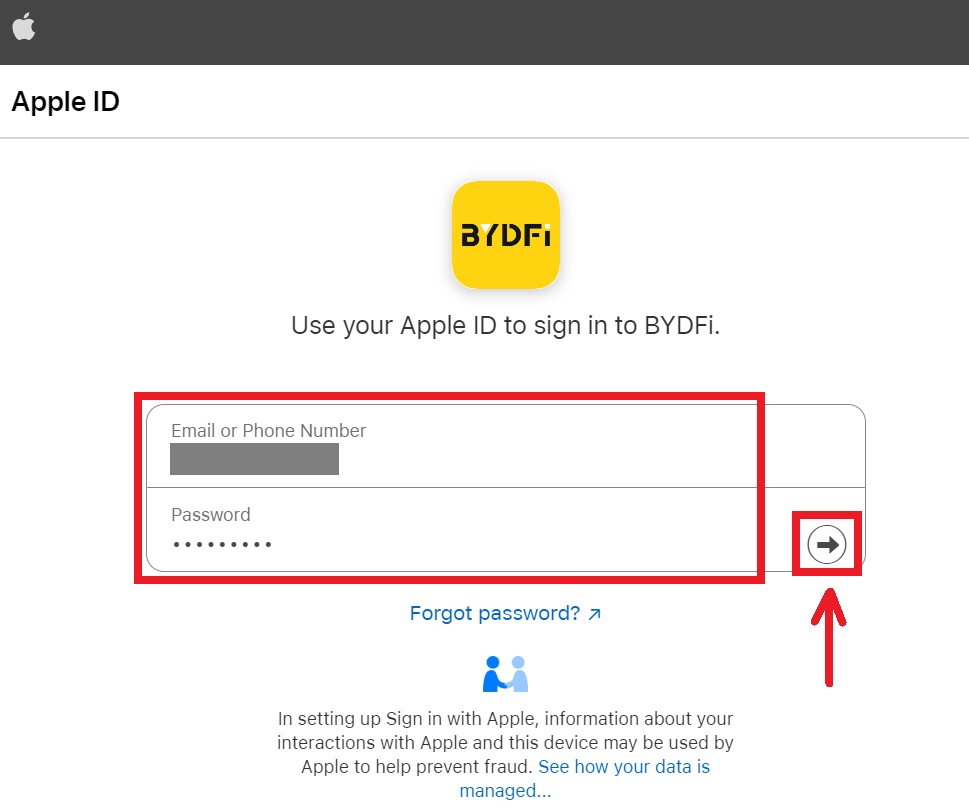 4. Fullfør autentiseringsprosessen.
4. Fullfør autentiseringsprosessen. 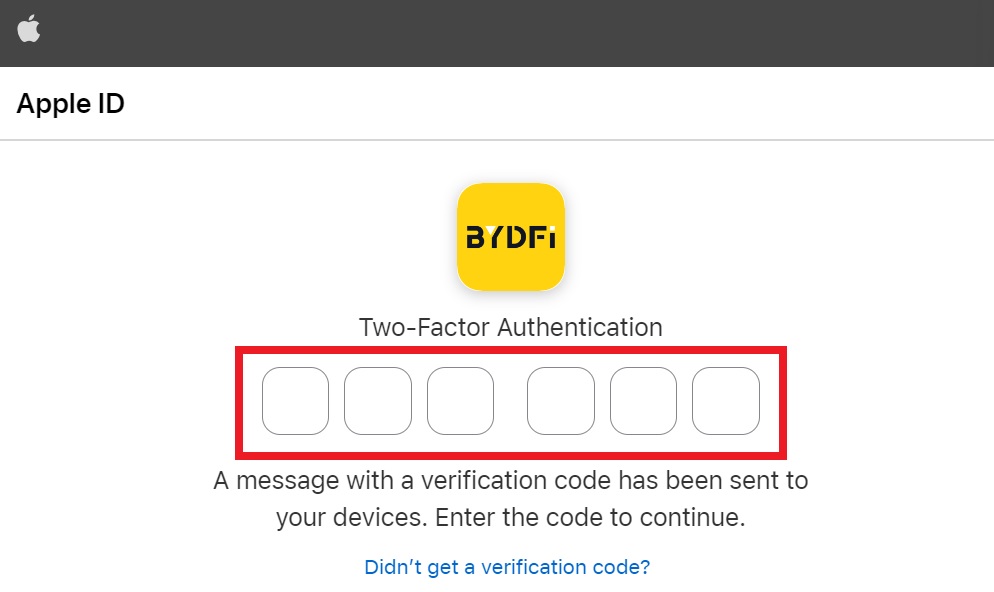
5. Velg [Skjul min e-post], og klikk deretter på [Fortsett]. 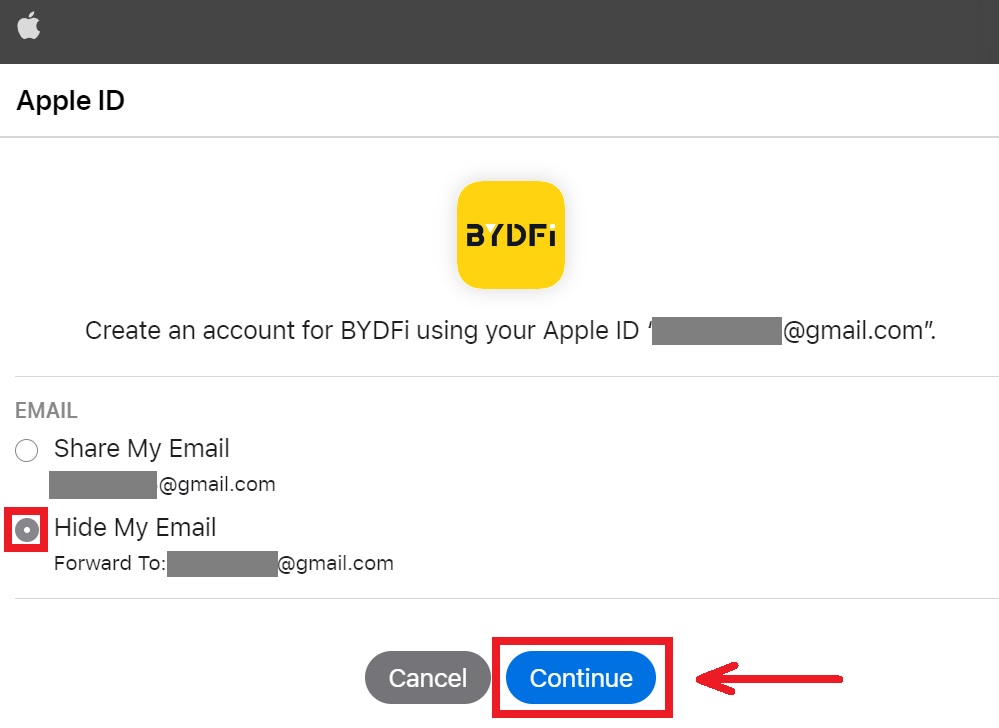
6. Du vil bli henvist tilbake til BYDFis nettsted. Godta vilkåret og retningslinjene og klikk deretter på [Kom i gang]. 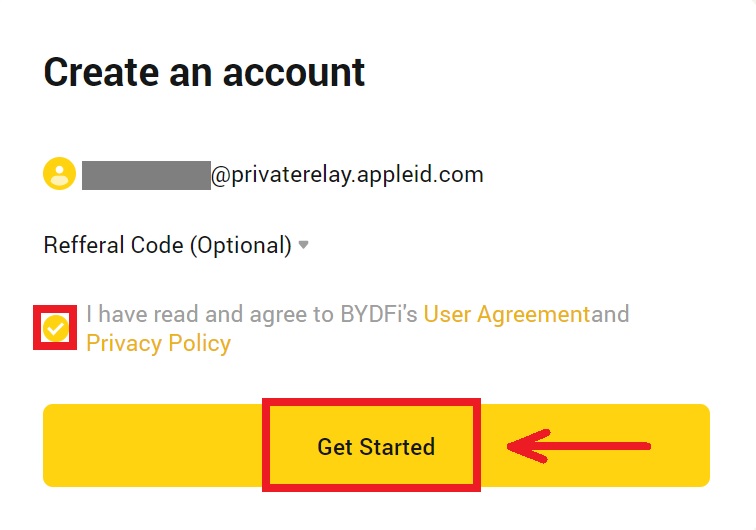
7. Etter det blir du automatisk omdirigert til BYDFi-plattformen. 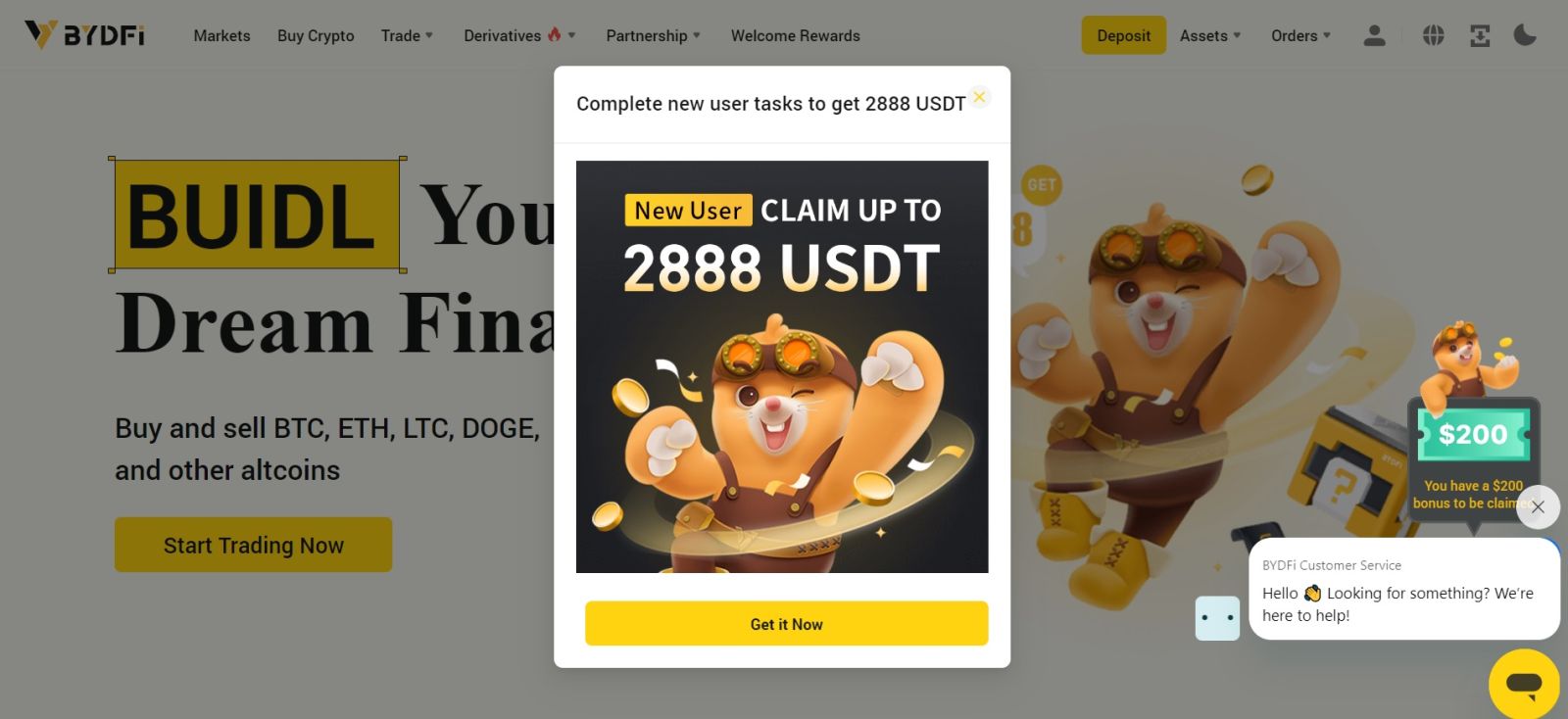
Åpne en konto på BYDFi med Google
Du har også muligheten til å registrere kontoen din via Gmail, og du kan gjøre det med bare noen få enkle trinn:
1. Gå over til BYDFi og klikk på [ Kom i gang ]. 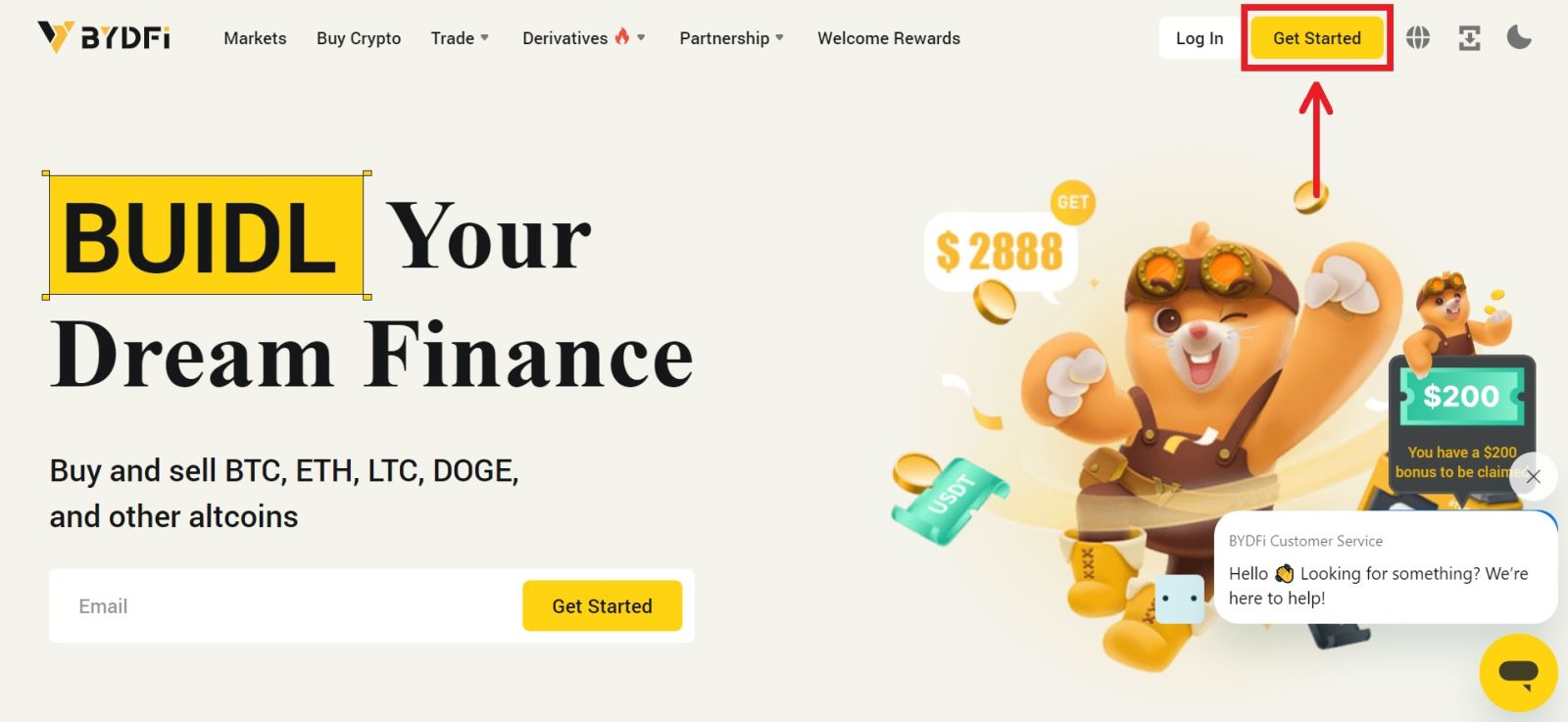
2. Klikk på [Fortsett med Google]. 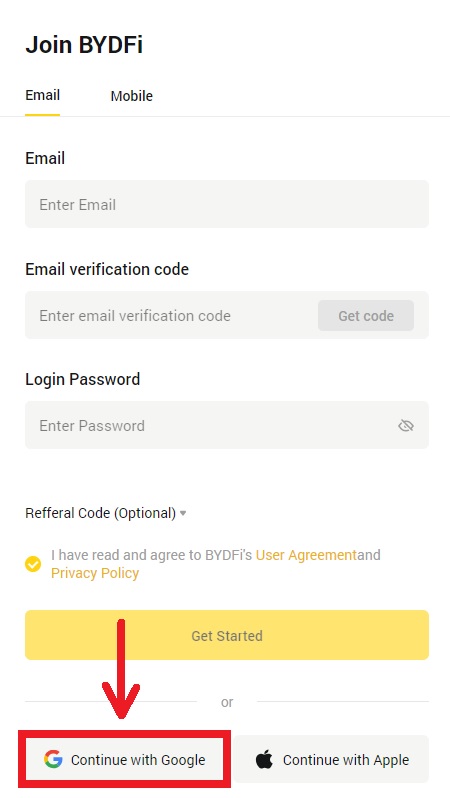
3. Et påloggingsvindu åpnes der du legger inn e-post eller telefon. Klikk deretter på [Neste]. 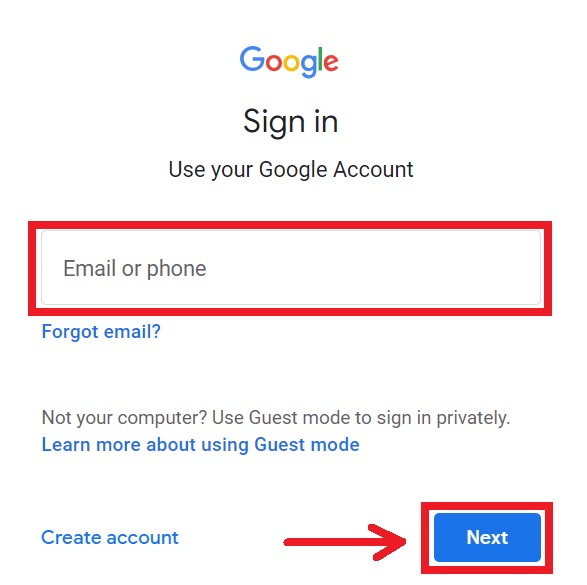
4. Skriv deretter inn passordet for Gmail-kontoen din og klikk på [Neste]. Bekreft at du logger på. 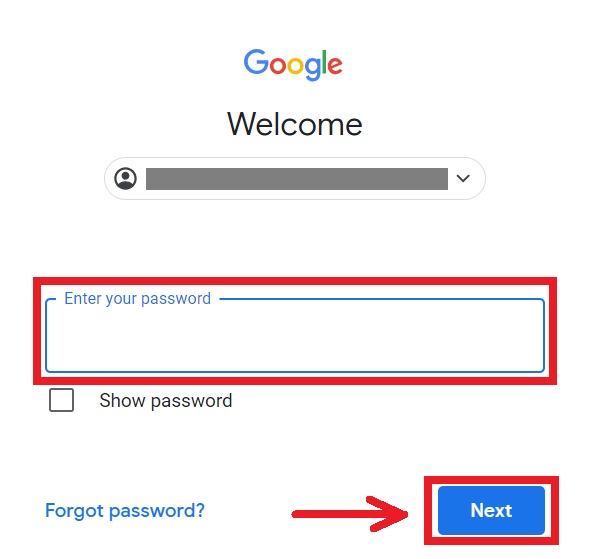
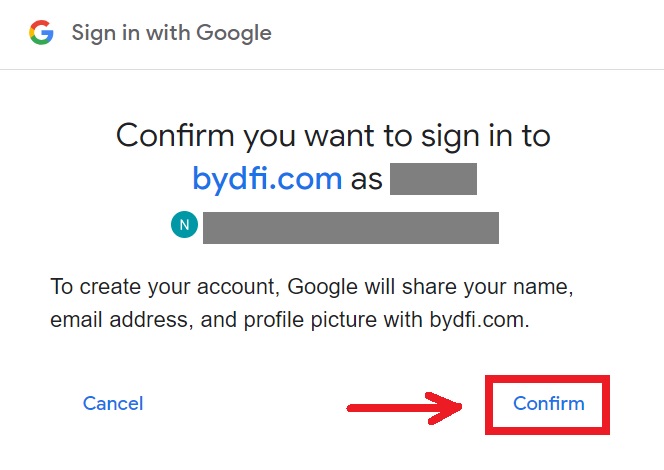
5. Du vil bli henvist tilbake til BYDFis nettsted. Godta vilkåret og retningslinjene og klikk deretter på [Kom i gang]. 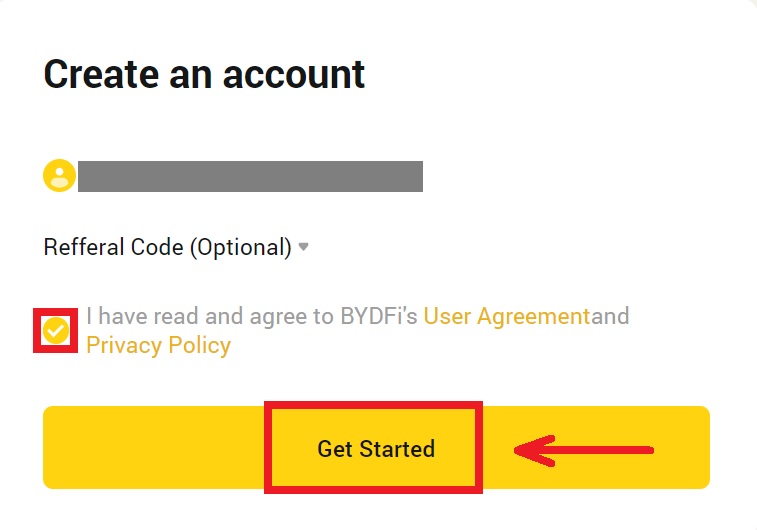
6. Etter det blir du automatisk omdirigert til BYDFi-plattformen. 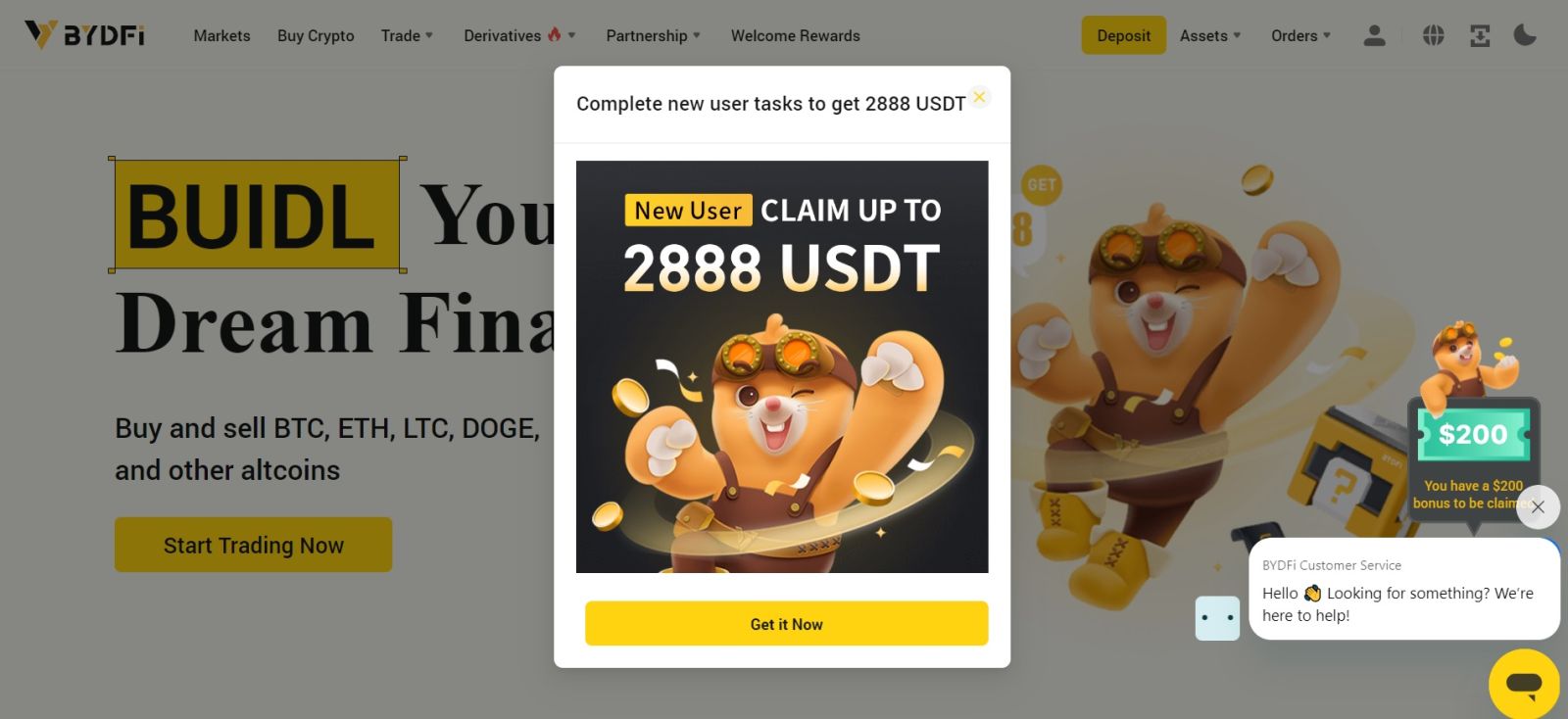
Åpne en konto på BYDFi-appen
Mer enn 70% av handelsmenn handler markedene på telefonene sine. Bli med dem for å reagere på hver markedsbevegelse som skjer.
1. Installer BYDFi-appen på Google Play eller App Store . 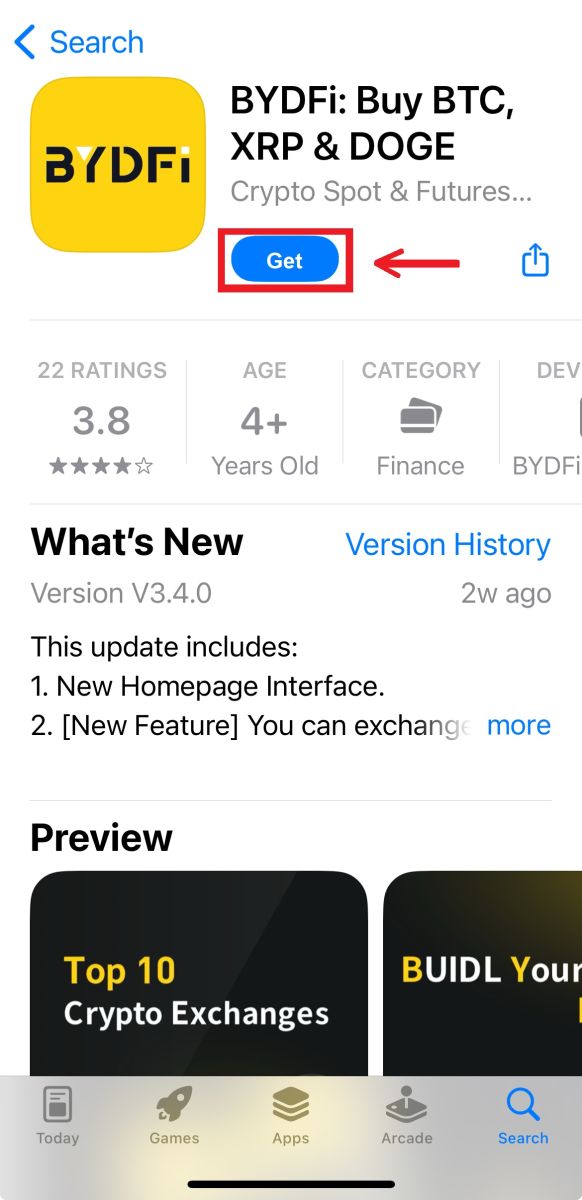
2. Klikk på [Sign up/Log in]. 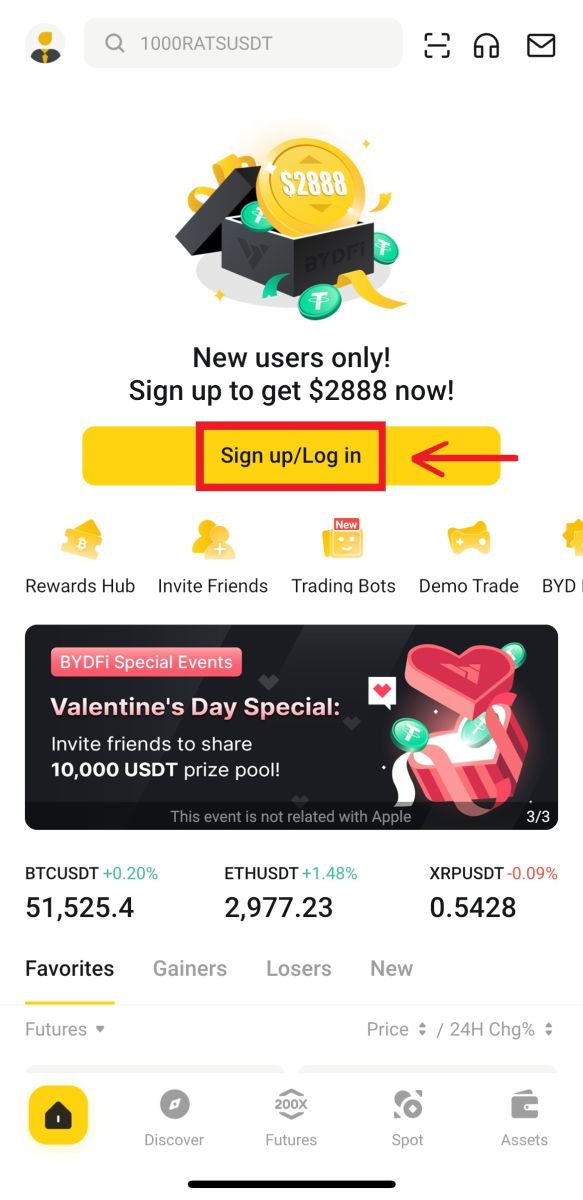
3. Velg en registreringsmetode, du kan velge mellom E-post, Mobil, Google-konto eller Apple-ID. 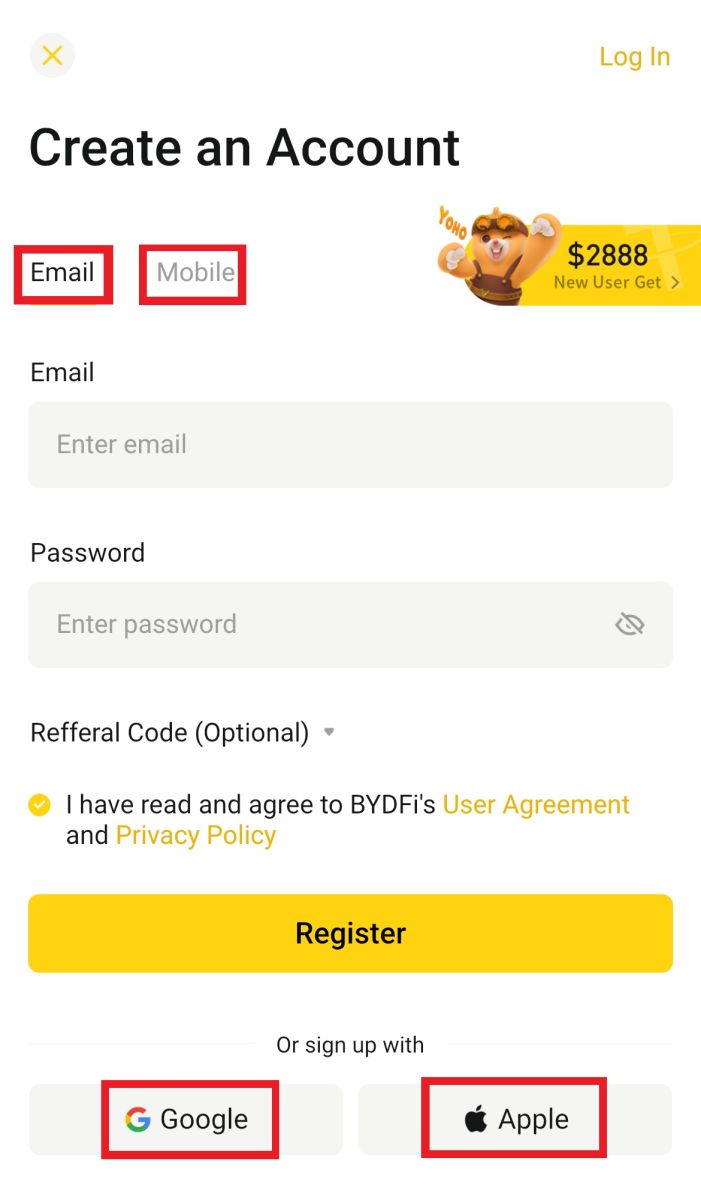
Registrer deg med din e-post/mobilkonto:
4. Skriv inn e-post/mobil og passord. Godta vilkårene og retningslinjene, og klikk deretter på [Registrer]. 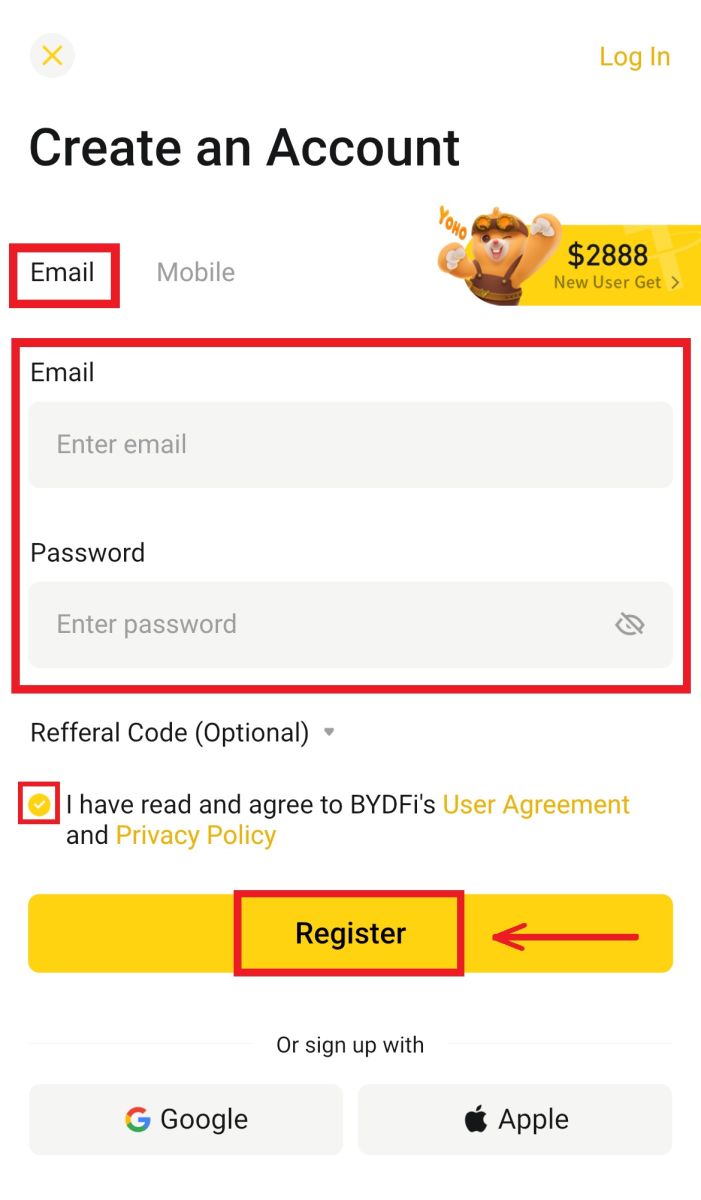
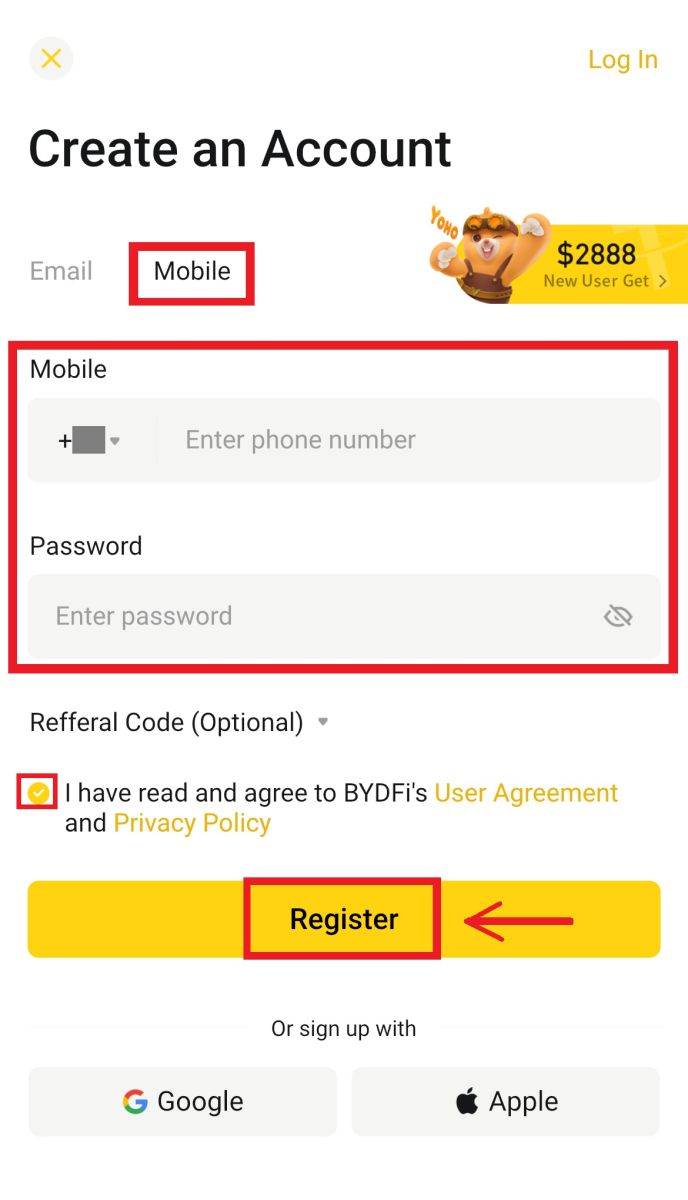
5. Skriv inn koden som er sendt til din e-post/mobil, og klikk deretter på [Registrer]. 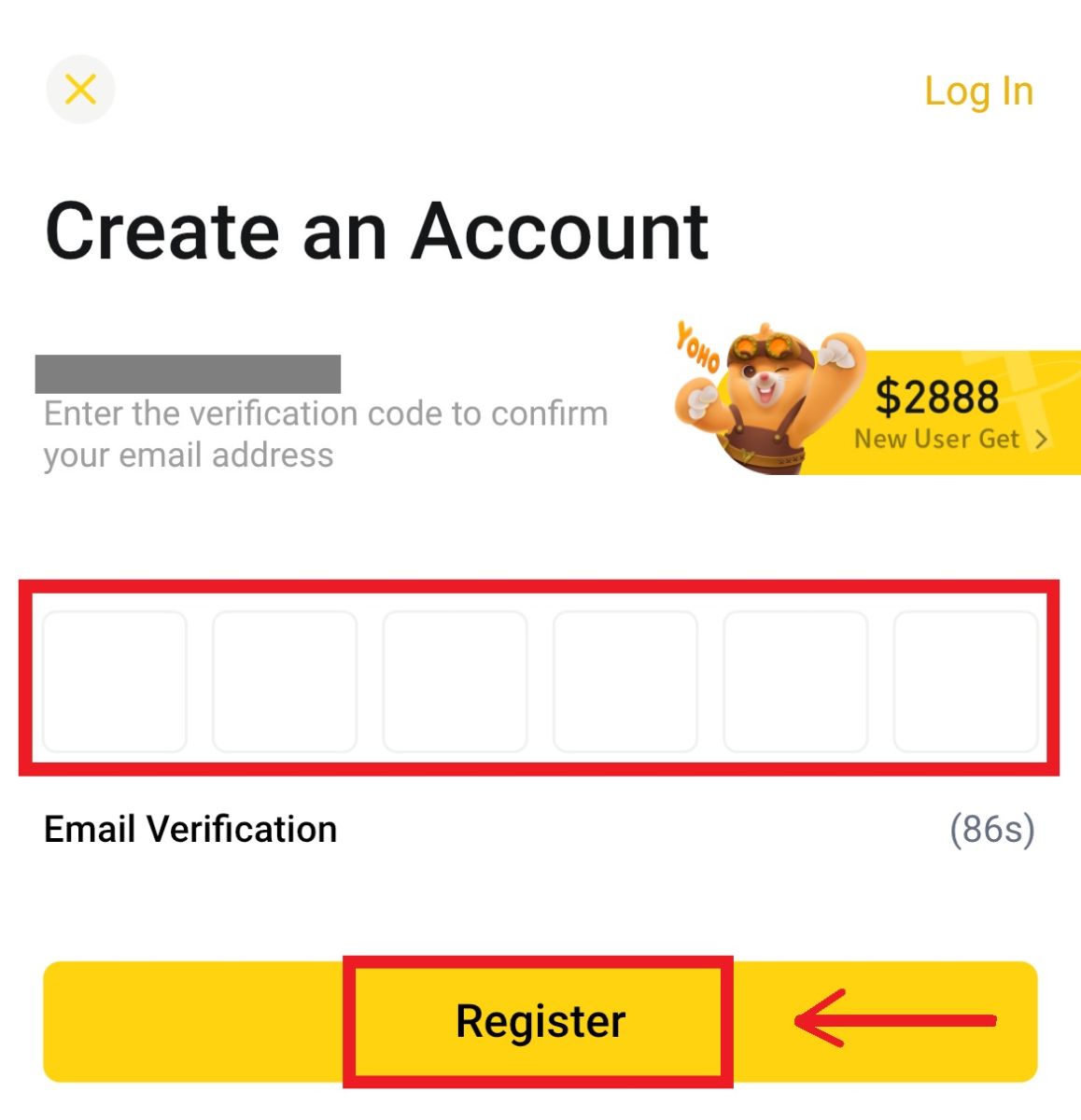
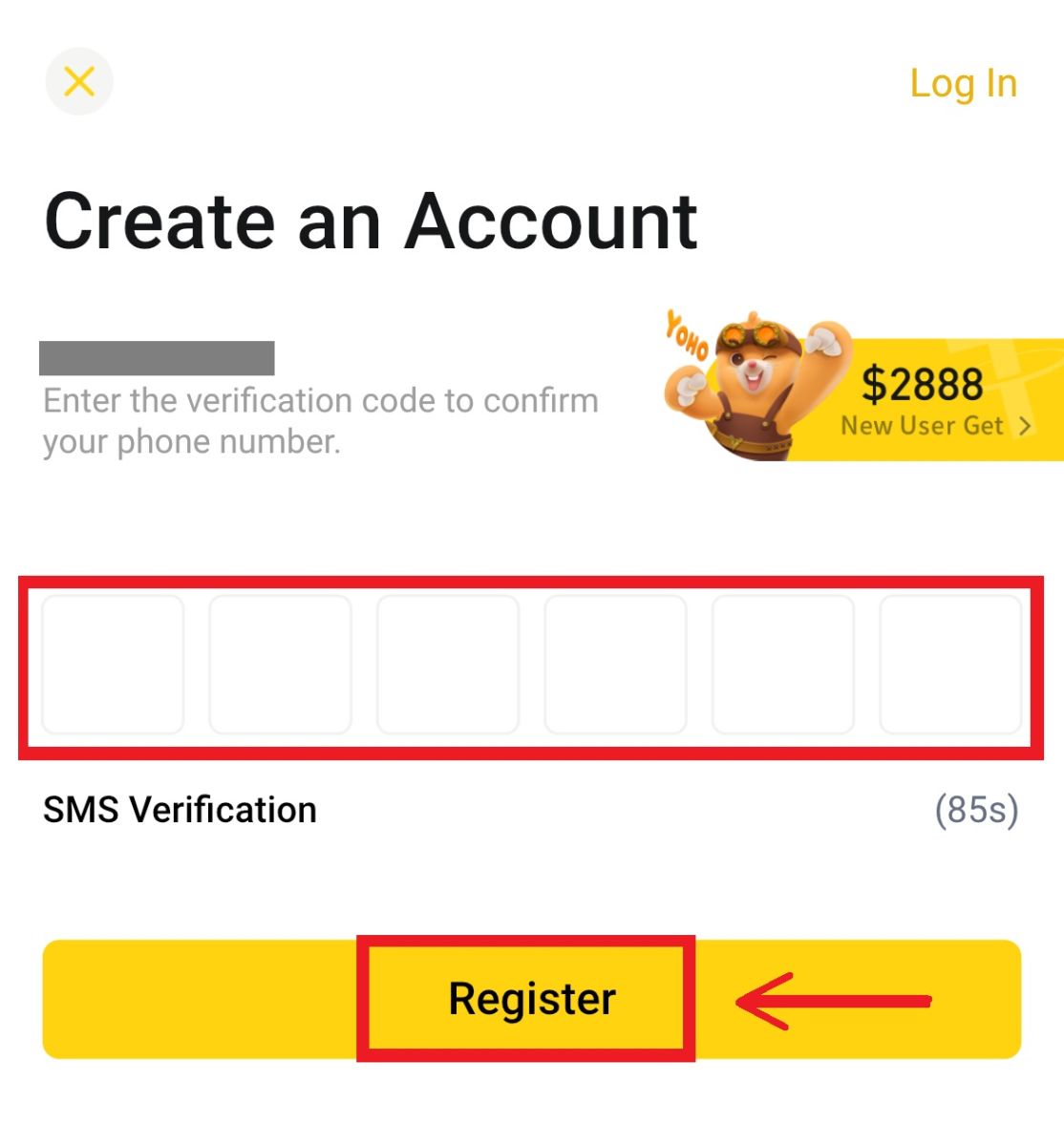 6. Gratulerer! Du har opprettet en BYDFi-konto.
6. Gratulerer! Du har opprettet en BYDFi-konto. 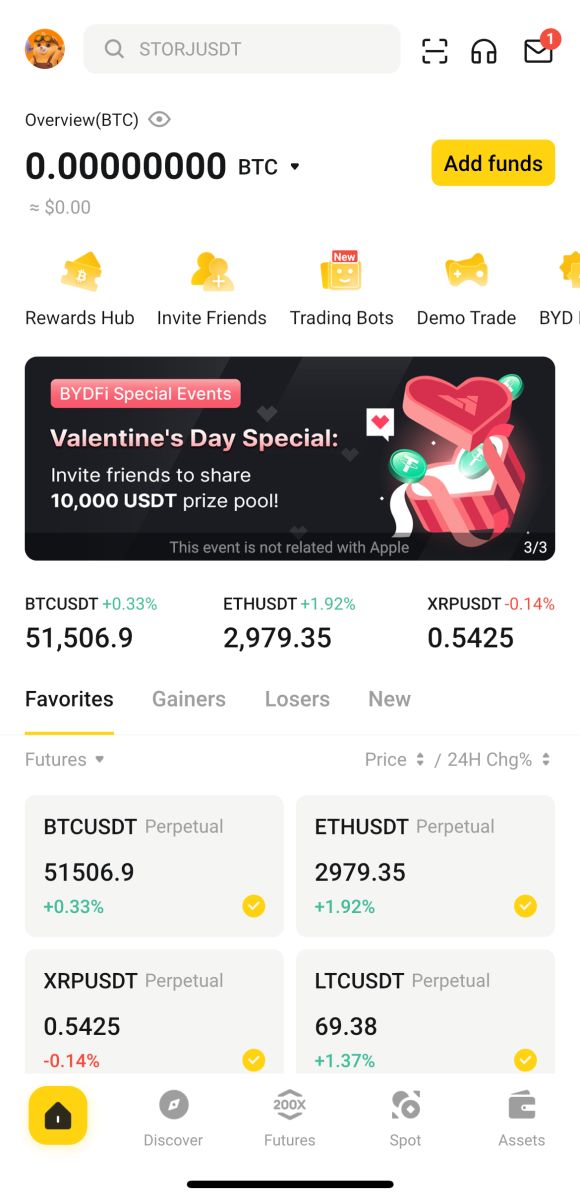
Registrer deg med Google-kontoen din:
4. Velg [Google] - [Fortsett]. 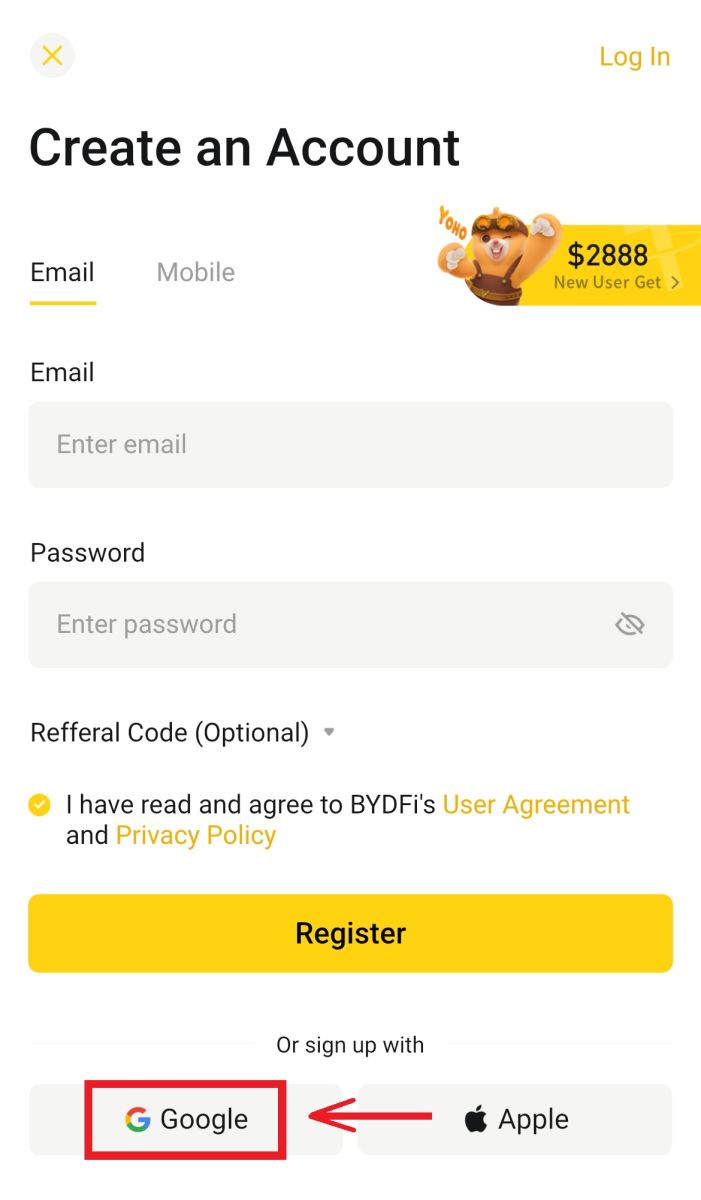
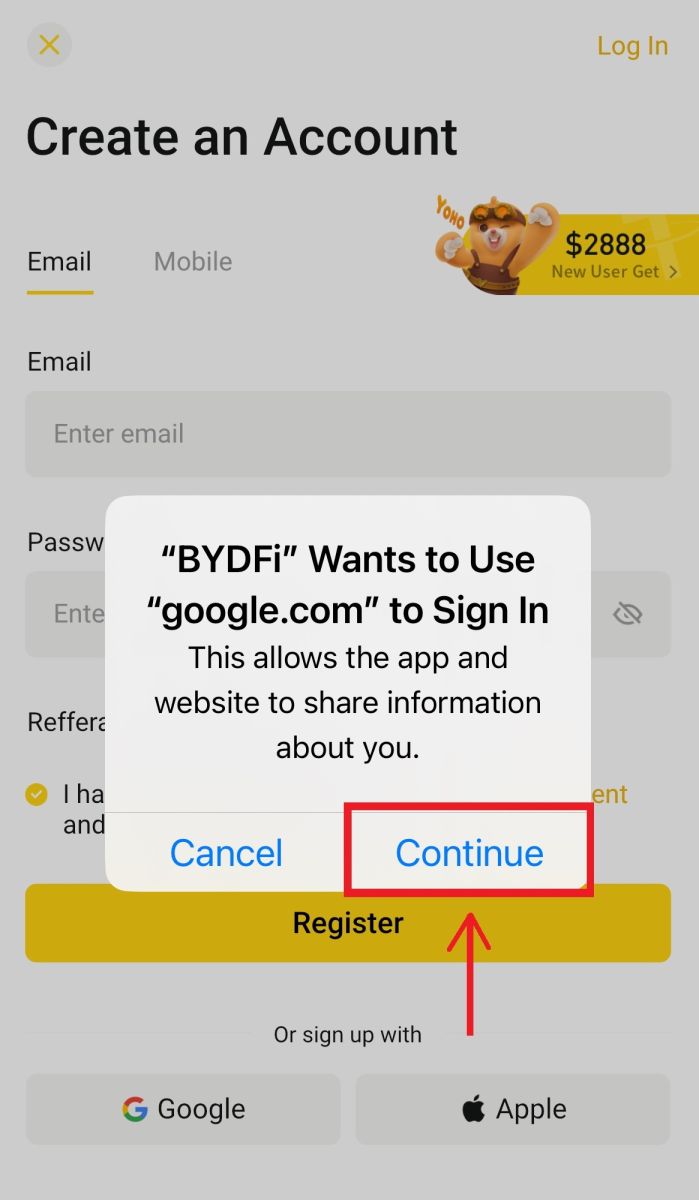
5. Du vil bli bedt om å logge på BYDFi med Google-kontoen din. Fyll inn e-post/telefon og passord, og klikk deretter på [Neste]. 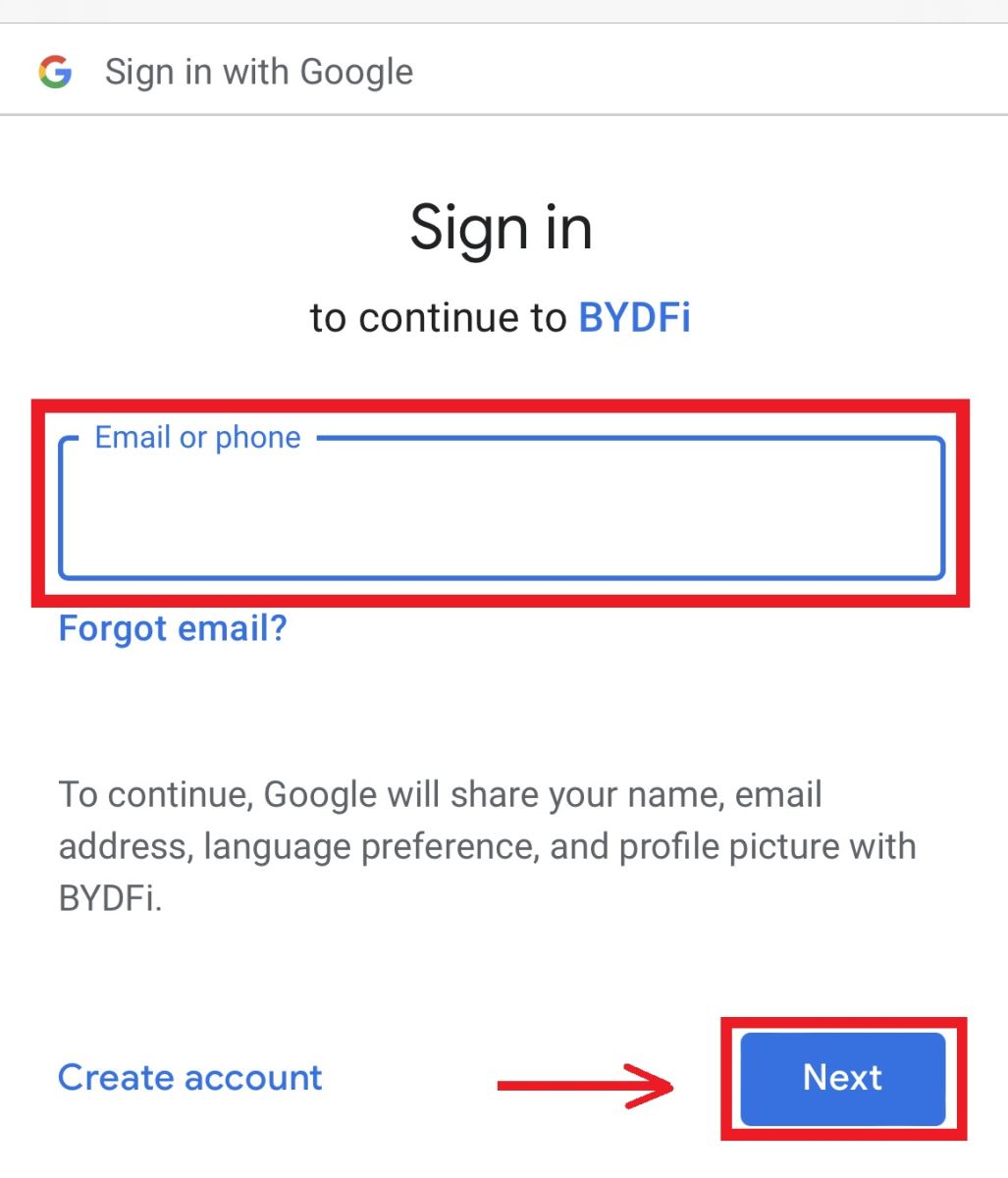
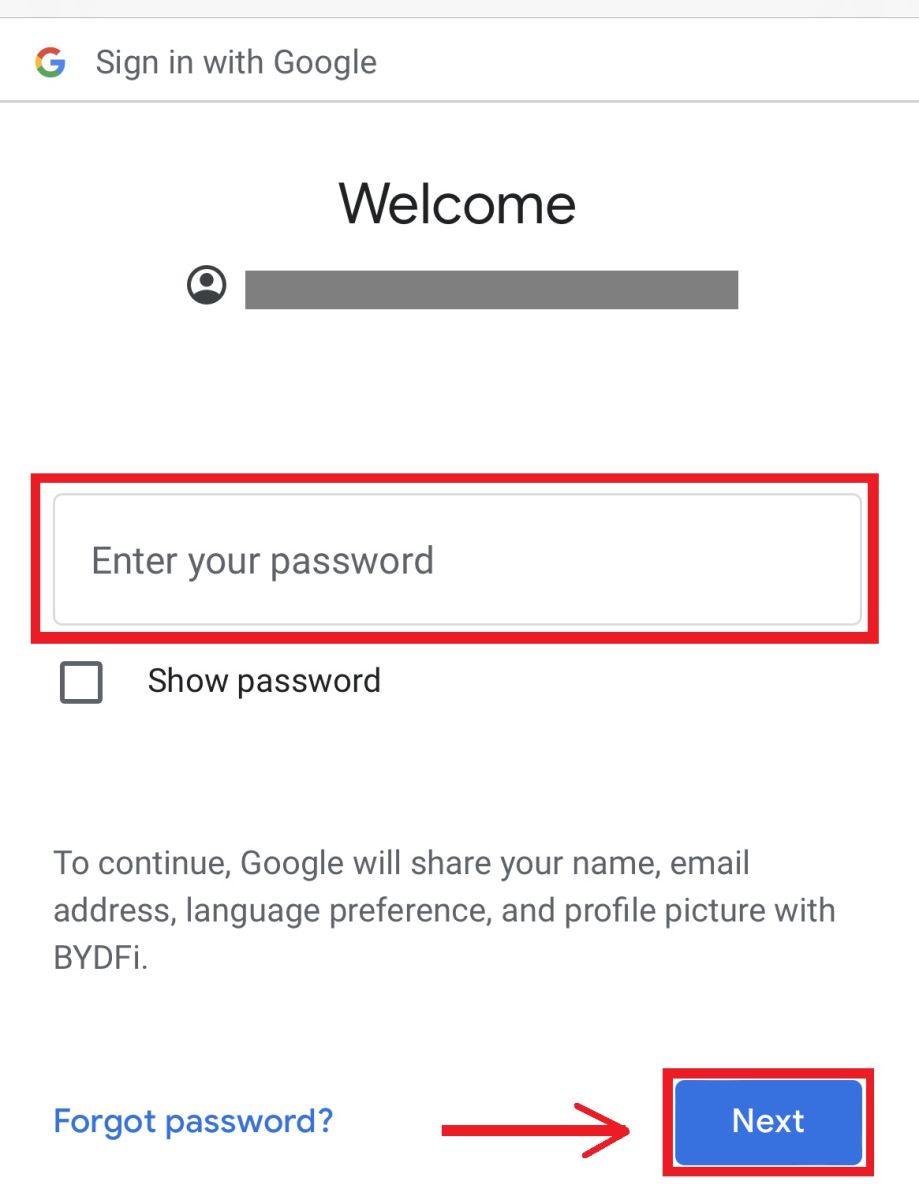 6. Klikk på [Fortsett].
6. Klikk på [Fortsett]. 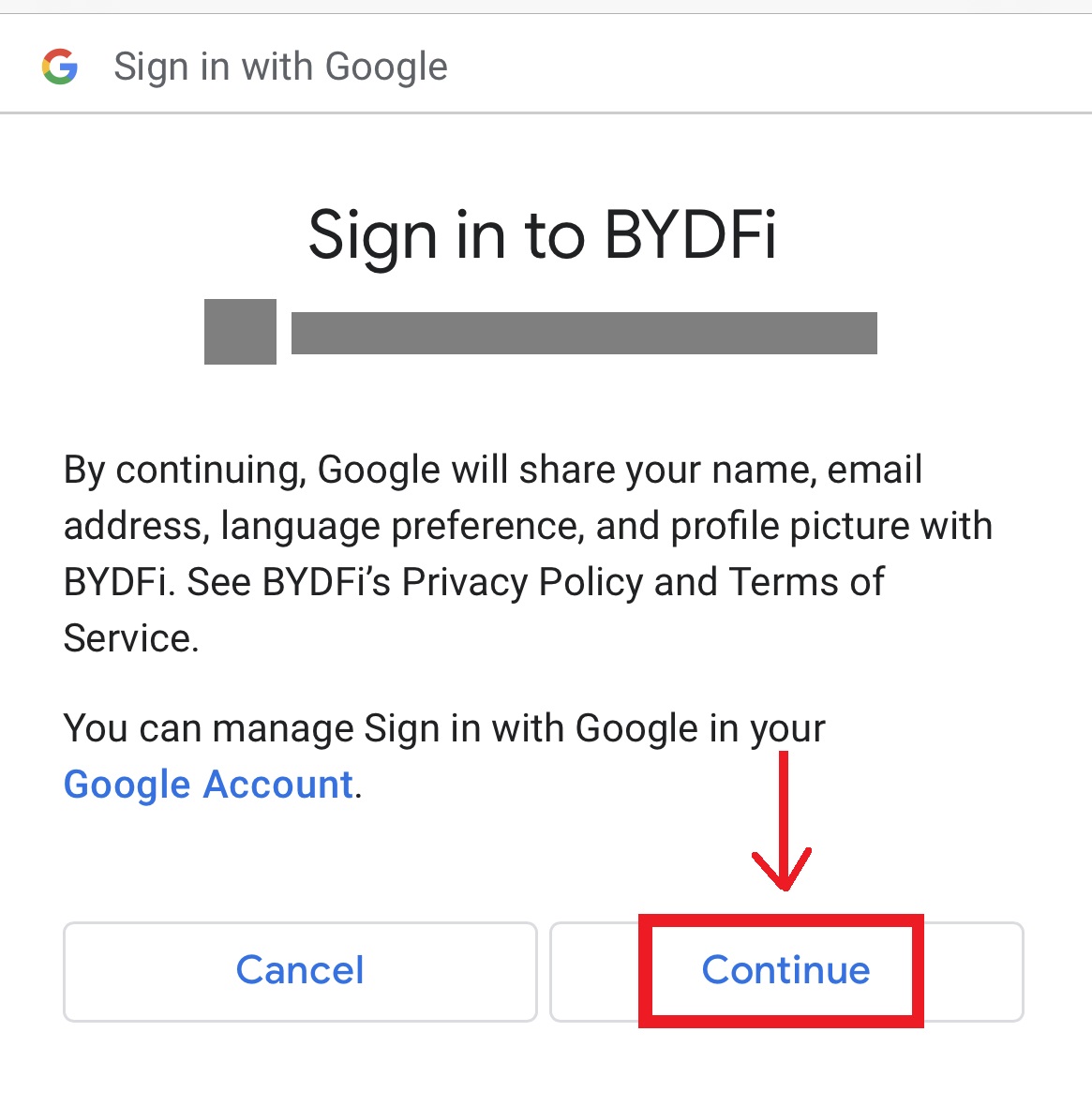 7. Du vil bli henvist tilbake til BYDFi, klikk på [Register] og du vil få tilgang til kontoen din.
7. Du vil bli henvist tilbake til BYDFi, klikk på [Register] og du vil få tilgang til kontoen din. 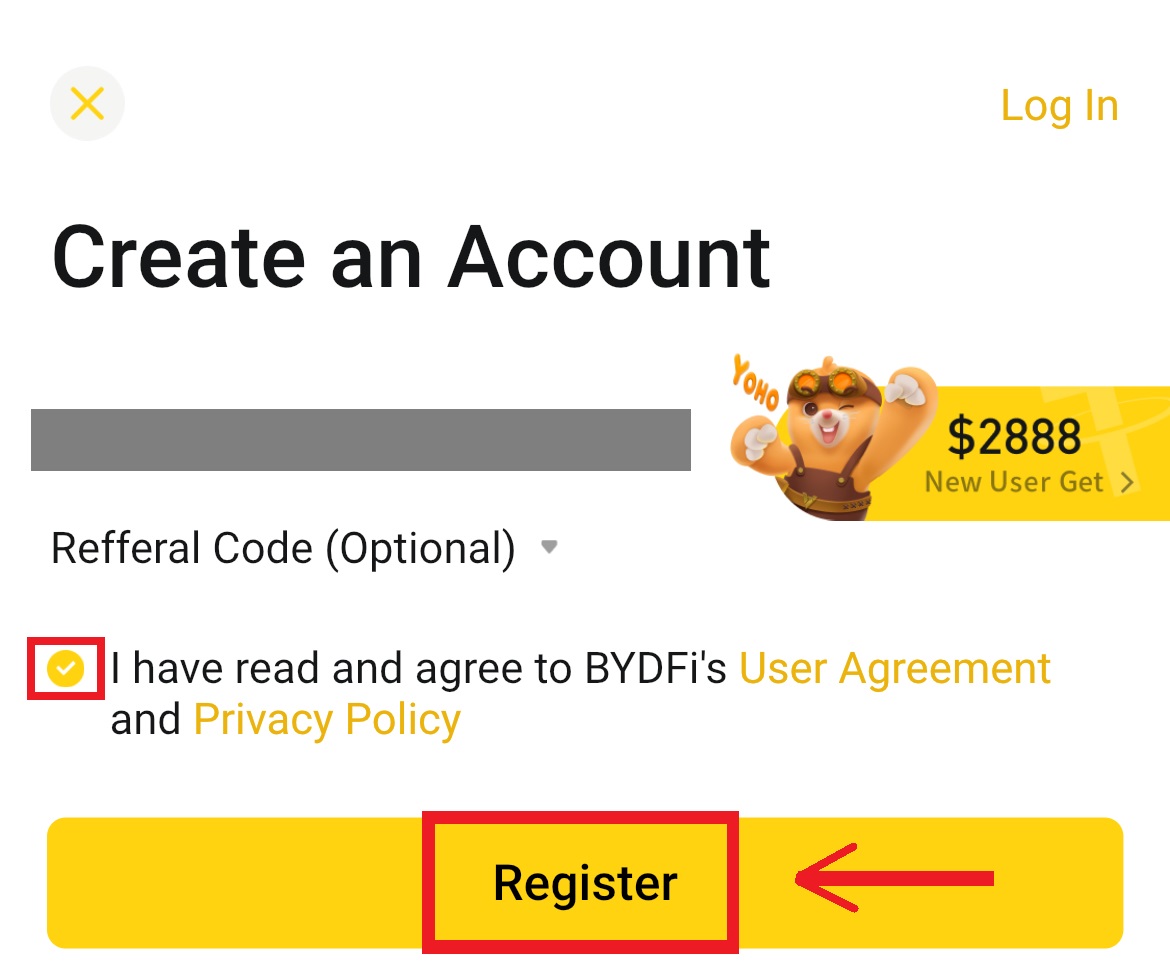
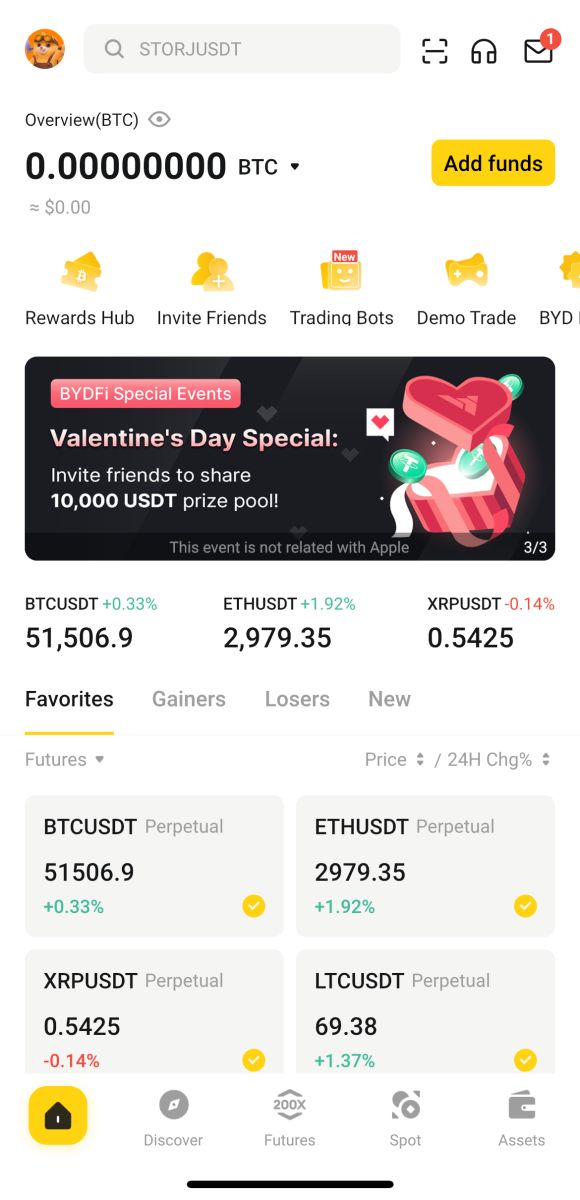
Registrer deg med Apple-kontoen din:
4. Velg [Apple]. Du vil bli bedt om å logge på BYDFi med Apple-kontoen din. Trykk på [Fortsett]. 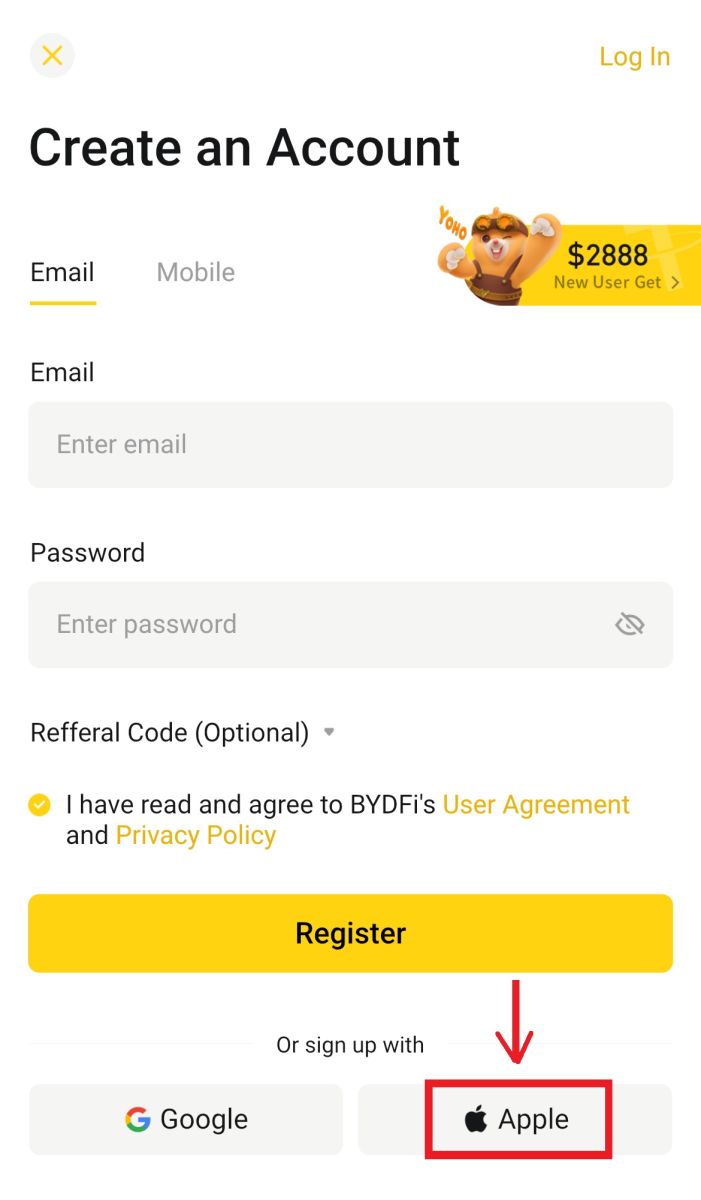
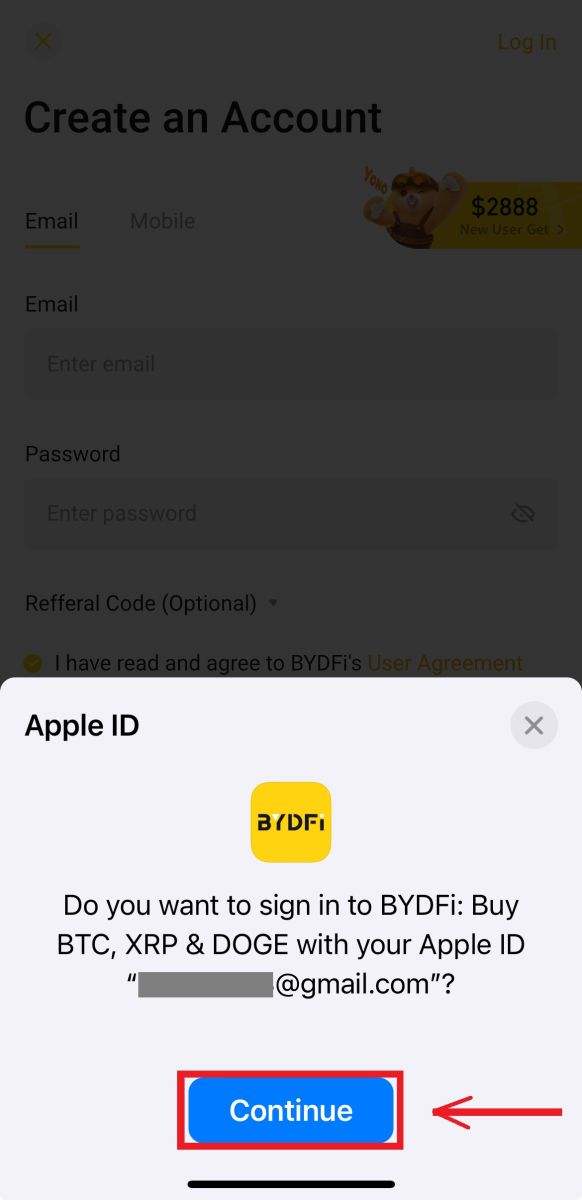
5. Du vil bli henvist tilbake til BYDFi, klikk på [Register] og du vil få tilgang til kontoen din. 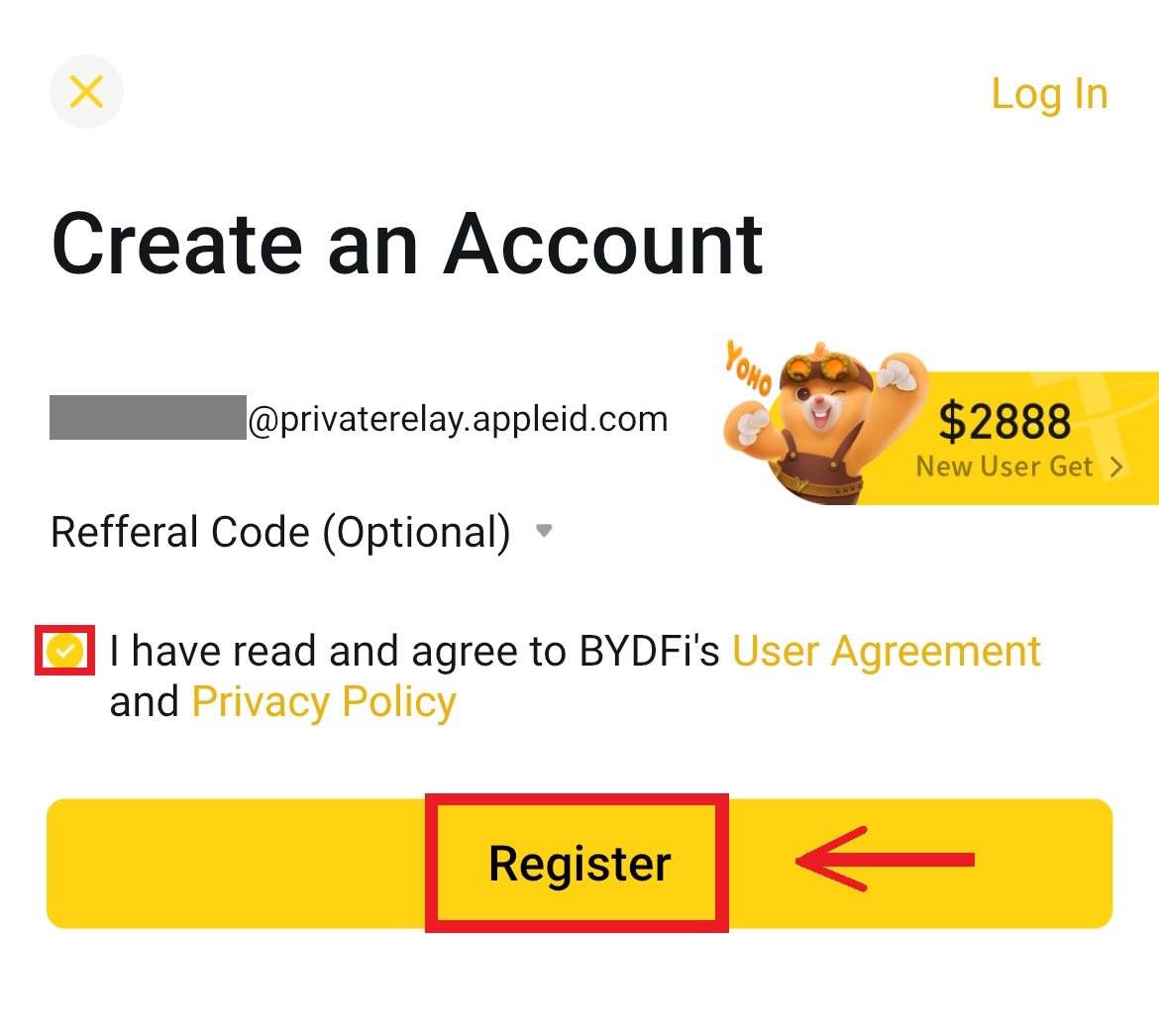
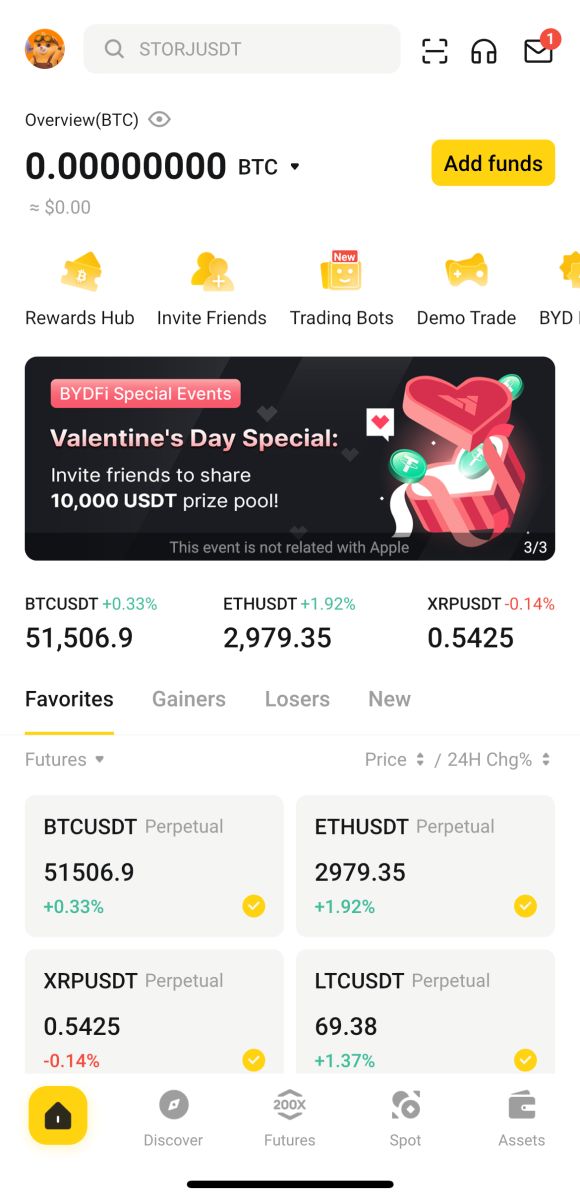
Ofte stilte spørsmål (FAQs)
Hva bør jeg gjøre hvis jeg ikke kan motta SMS-bekreftelseskoden?
Hvis du ikke kan motta bekreftelseskoden, anbefaler BYDFi at du prøver følgende metoder:
1. Først av alt, sørg for at mobilnummeret og landskoden er oppgitt riktig.
2. Hvis signalet ikke er bra, foreslår vi at du flytter til et sted med et godt signal for å få bekreftelseskoden. Du kan også slå på og av flymodus, og deretter slå på nettverket igjen.
3. Bekreft om lagringsplassen på mobiltelefonen er tilstrekkelig. Hvis lagringsplassen er full, kan det hende at bekreftelseskoden ikke mottas. BYDFi anbefaler at du regelmessig sletter innholdet i SMS-en.
4. Sørg for at mobilnummeret ikke er på etterskudd eller deaktivert.
5. Start telefonen på nytt.
Hvordan endre e-postadresse/mobilnummer?
For sikkerheten til kontoen din, sørg for at du har fullført KYC før du endrer e-postadresse/mobilnummer.
1. Hvis du har fullført KYC, klikk på avataren din - [Konto og sikkerhet]. 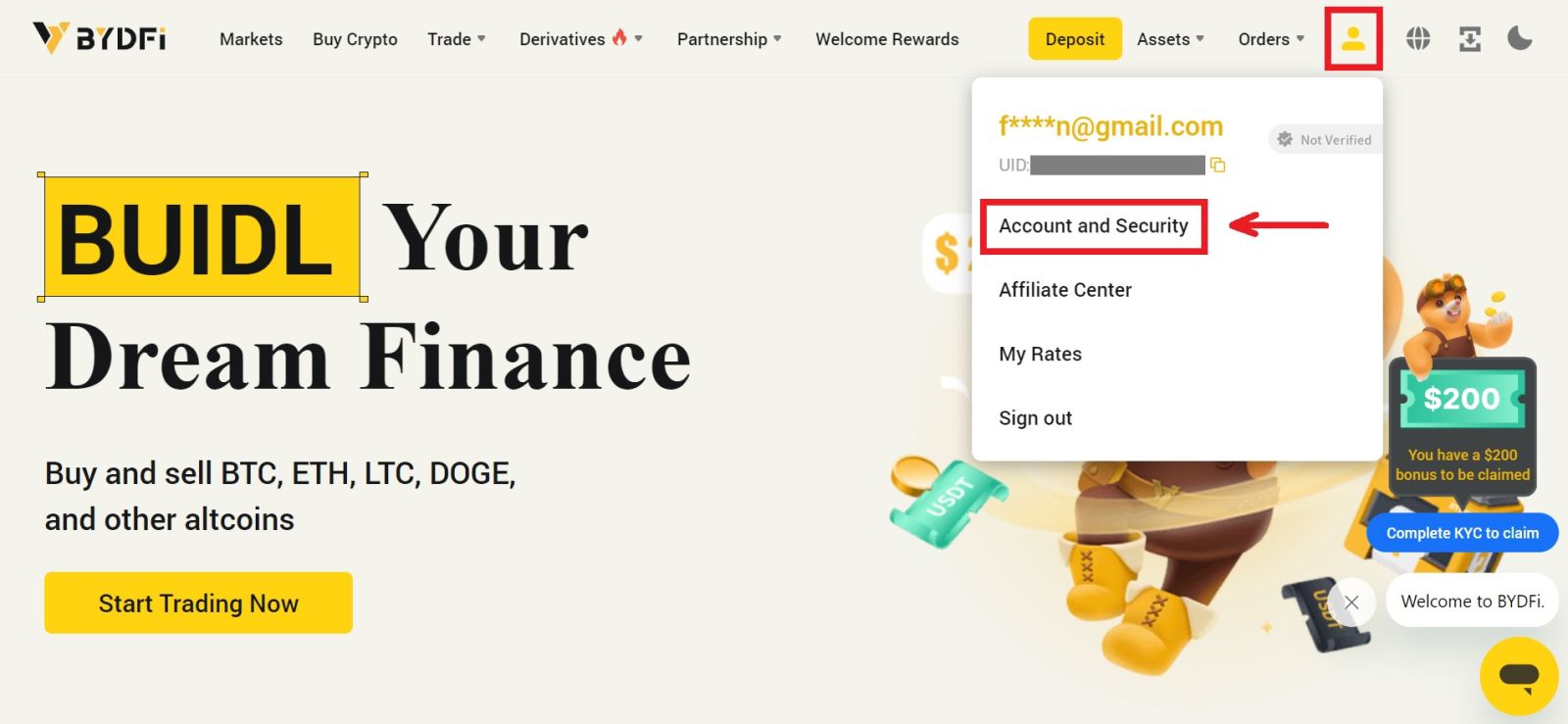 2. For brukere som allerede har et bundet mobilnummer, fondspassord eller Google-autentisering, klikk på bytteknappen. Hvis du ikke har bundet noen av innstillingene ovenfor, for sikkerheten til kontoen din, vennligst gjør det først.
2. For brukere som allerede har et bundet mobilnummer, fondspassord eller Google-autentisering, klikk på bytteknappen. Hvis du ikke har bundet noen av innstillingene ovenfor, for sikkerheten til kontoen din, vennligst gjør det først.
Klikk på [Sikkerhetssenter] - [Fondspassord]. Fyll inn nødvendig informasjon og klikk på [Bekreft]. 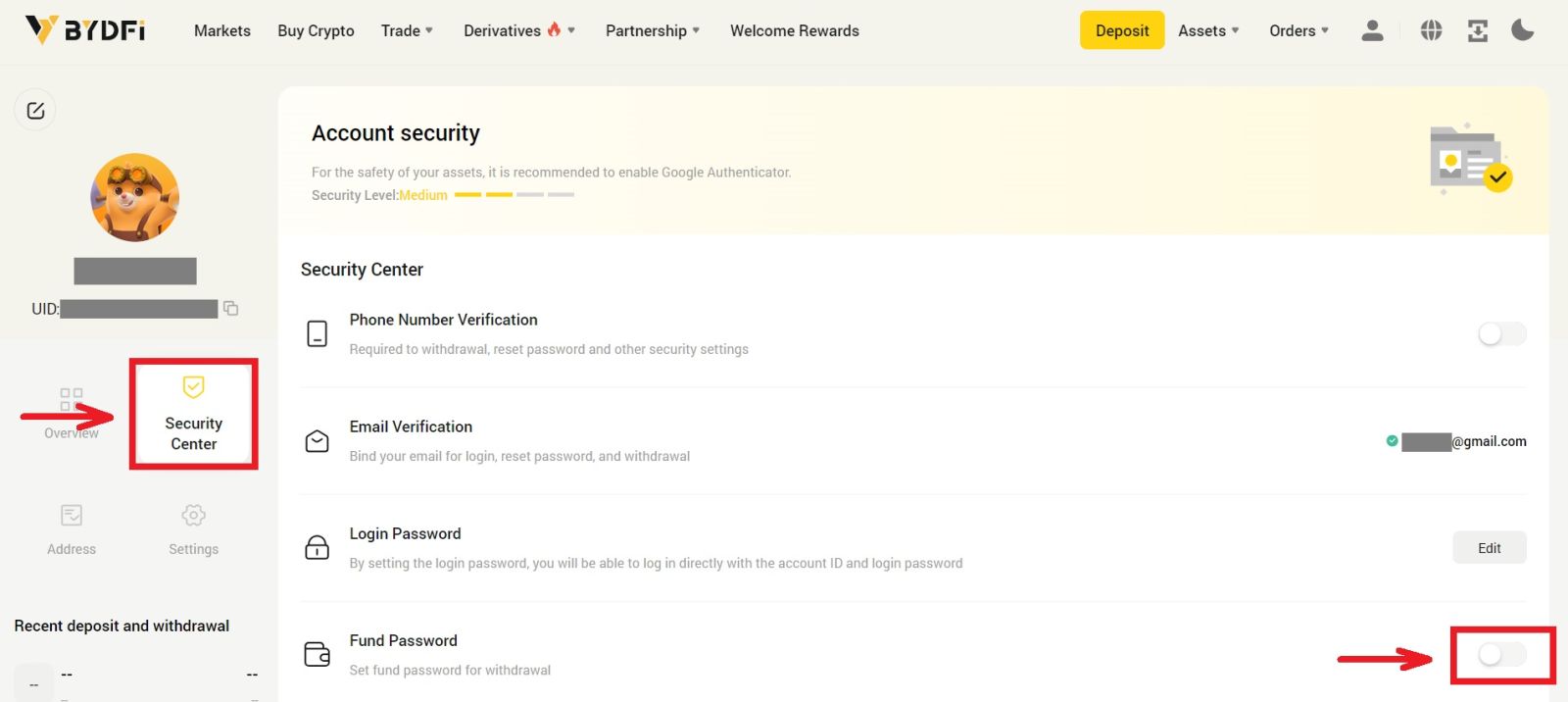
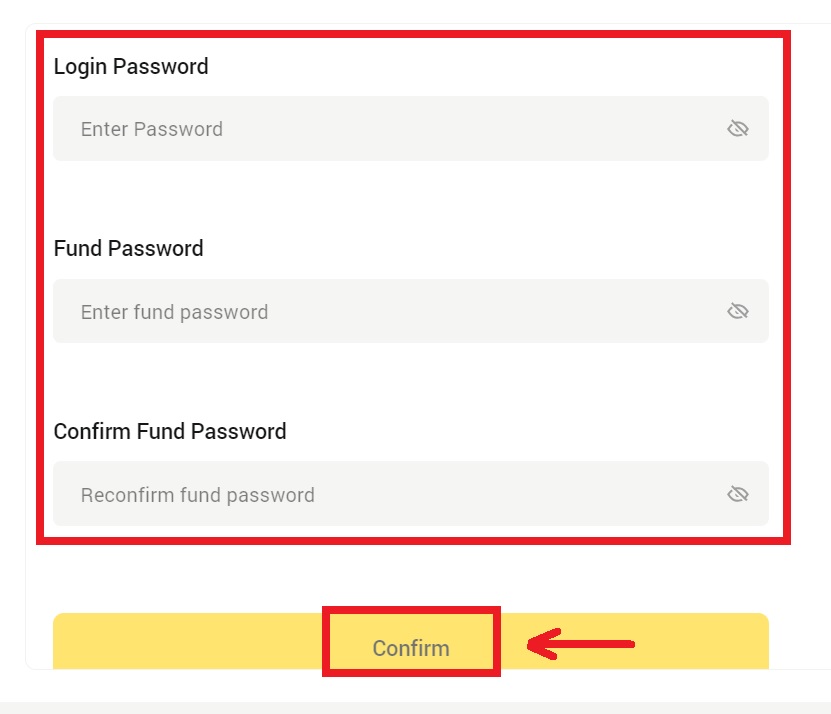
3. Les instruksjonene på siden og klikk på [Kode er ikke tilgjengelig] → [E-post/mobilnummer er utilgjengelig, søk om tilbakestilling] - [Tilbakestill bekreftelse]. 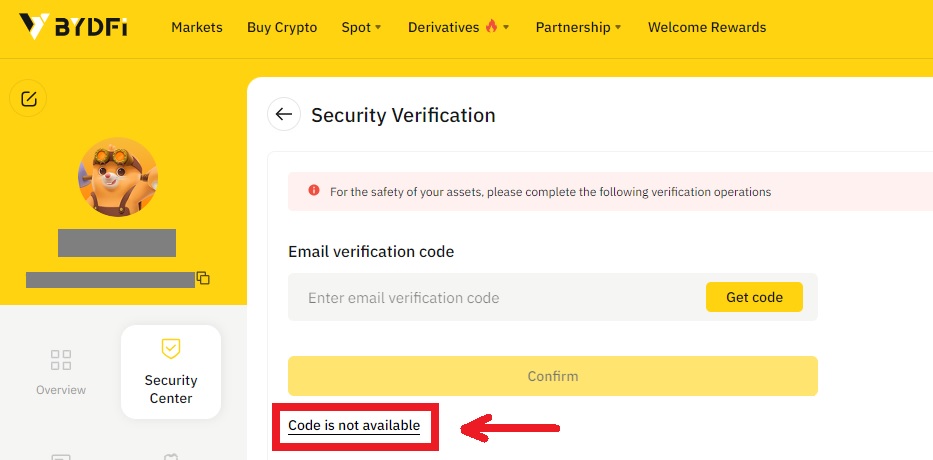
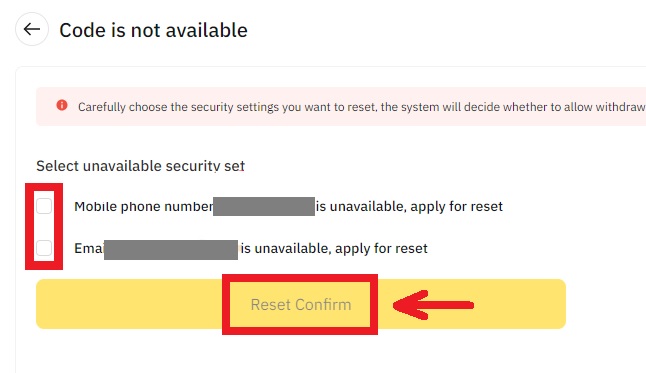
4. Skriv inn bekreftelseskoden som instruert, og bind en ny e-postadresse/mobilnummer til kontoen din.
Merk: For din kontos sikkerhet vil du bli utestengt fra å trekke deg i 24 timer etter at du har endret e-postadresse/mobilnummer.
Hvordan trekke seg fra BYDFi
Hvordan selge krypto gjennom kontantkonvertering
Selg krypto gjennom kontantkonvertering på BYDFi (web)
1. Logg på BYDFi -kontoen din og klikk på [ Kjøp krypto ]. 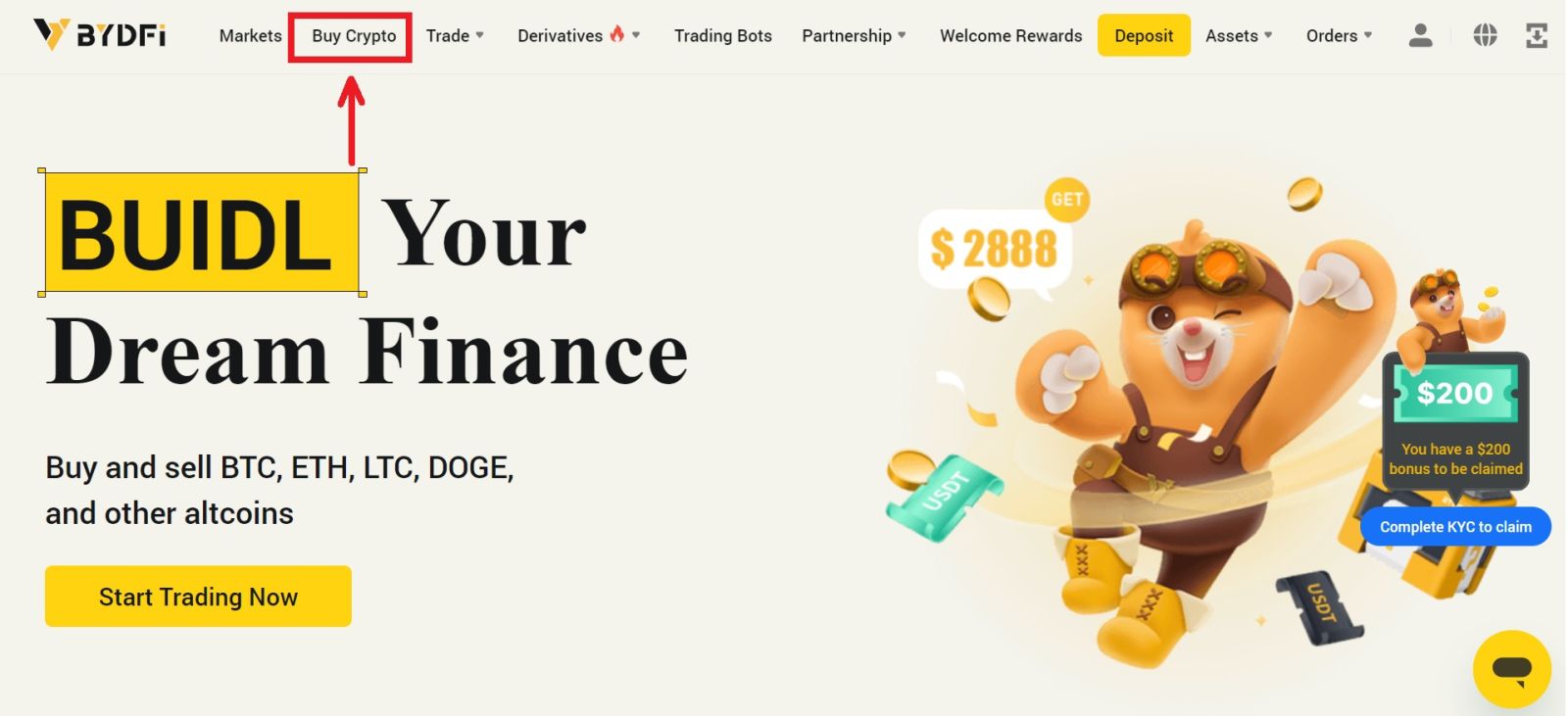 2. Klikk på [Selg]. Velg fiat-valutaen og beløpet du vil selge. Velg din foretrukne betalingsmetode og klikk deretter på [Søk].
2. Klikk på [Selg]. Velg fiat-valutaen og beløpet du vil selge. Velg din foretrukne betalingsmetode og klikk deretter på [Søk]. 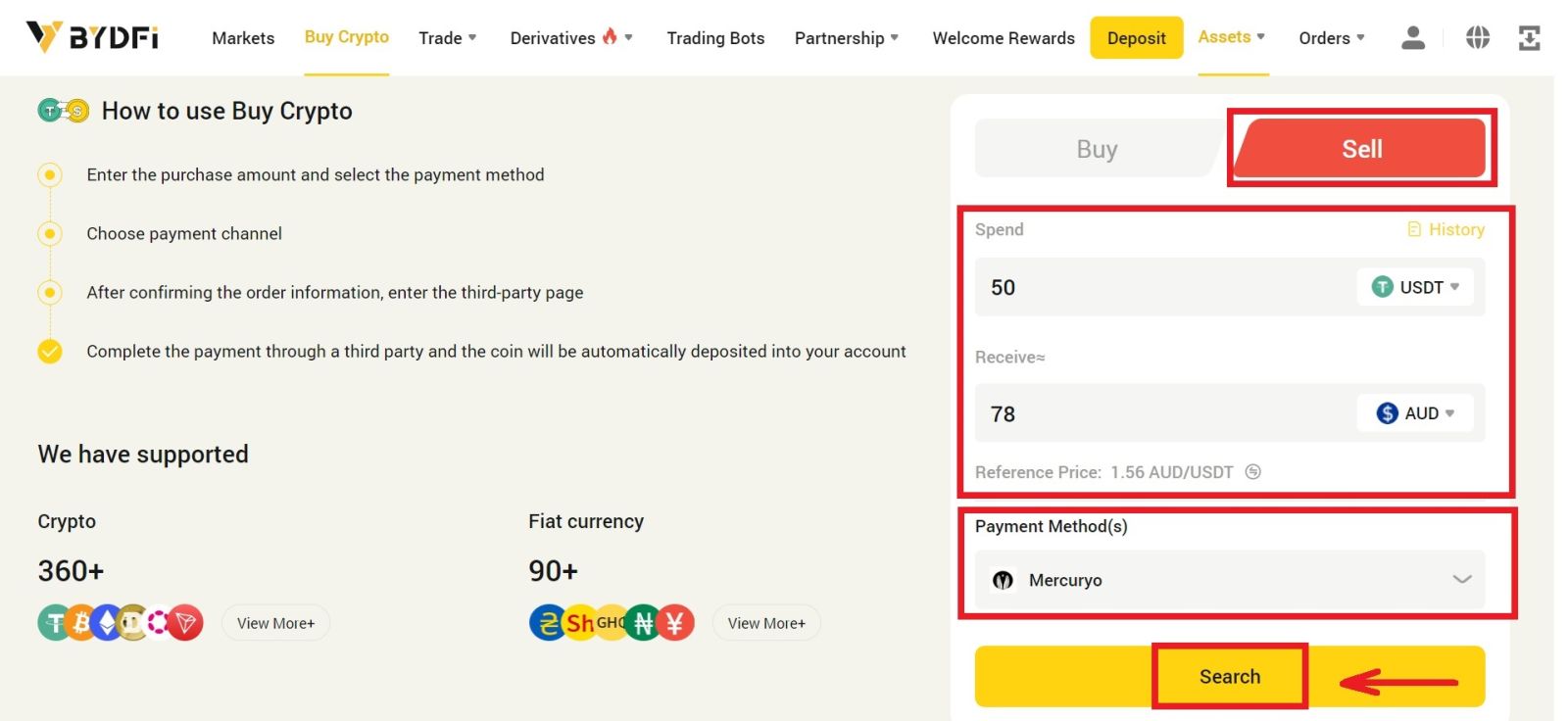 3. Du vil bli omdirigert til tredjepartsnettstedet, i dette eksemplet vil vi bruke Mercuryo. Klikk på [Selg].
3. Du vil bli omdirigert til tredjepartsnettstedet, i dette eksemplet vil vi bruke Mercuryo. Klikk på [Selg]. 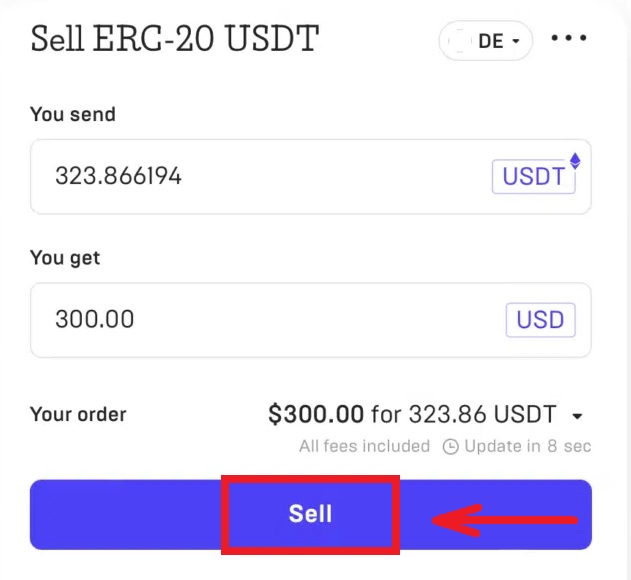
4. Fyll inn kortdetaljene dine og klikk på [Fortsett]. 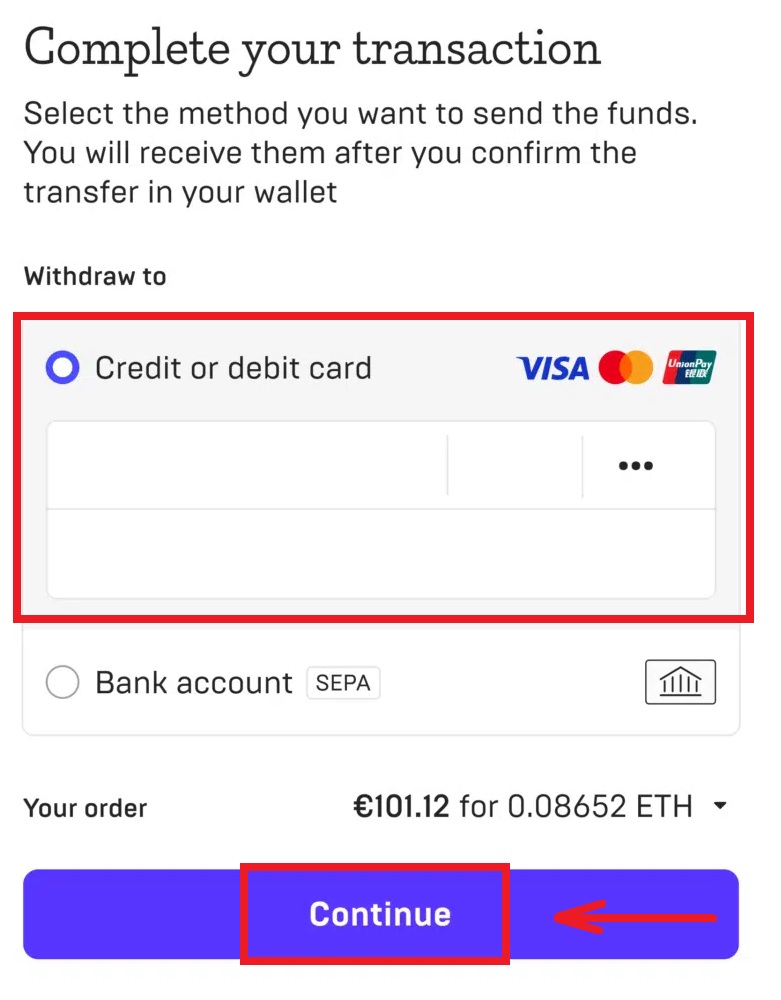
5. Sjekk betalingsdetaljene og bekreft bestillingen.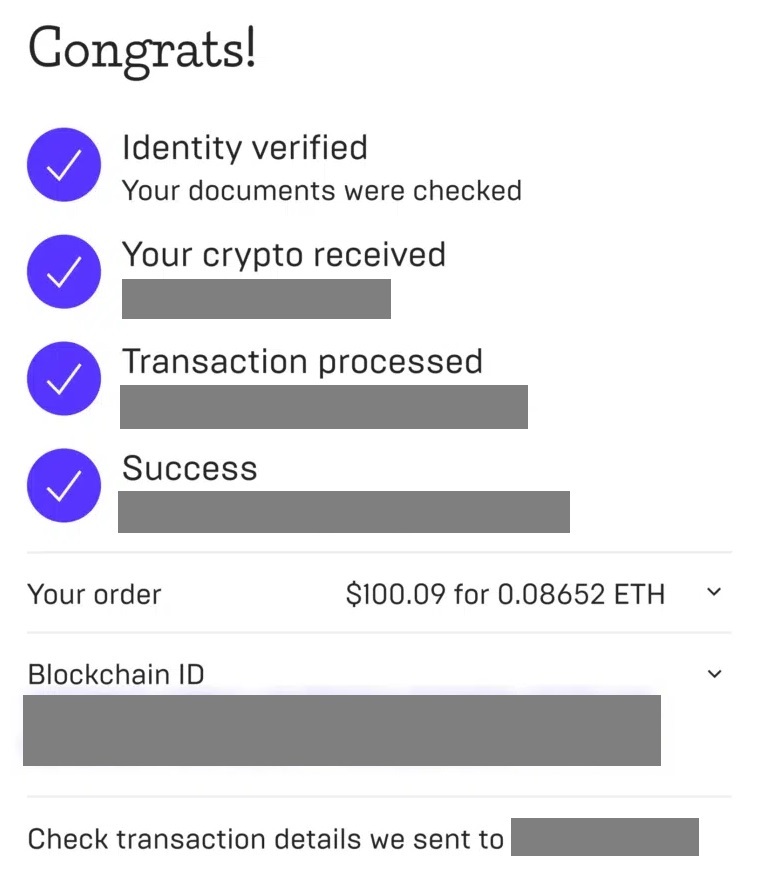
Selg krypto gjennom kontantkonvertering på BYDFi (app)
1. Logg på BYDFi -appen din og klikk på [ Legg til midler ] - [ Kjøp krypto ]. 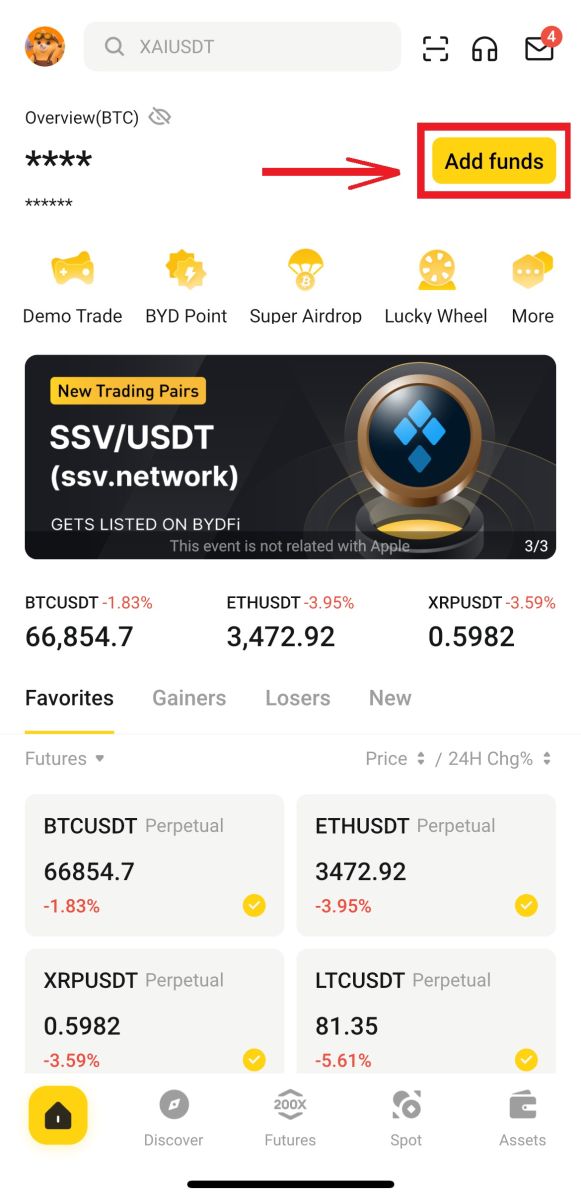
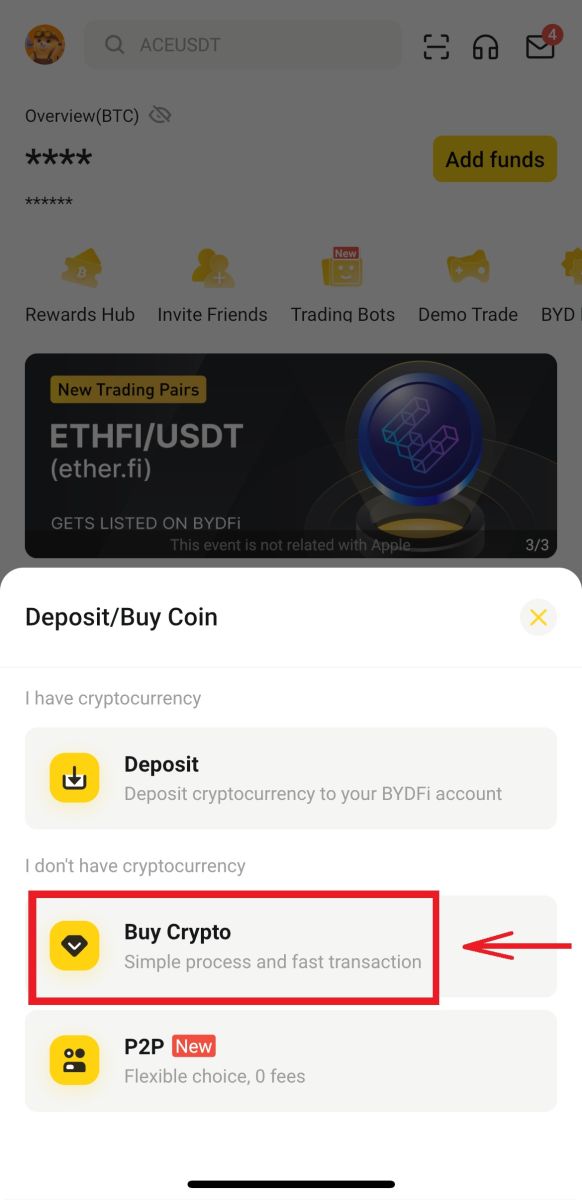
2. Trykk på [Selg]. Velg deretter krypto og beløpet du vil selge og trykk [Neste]. Velg din foretrukne betalingsmetode og klikk på [Bruk BTC-selg]. 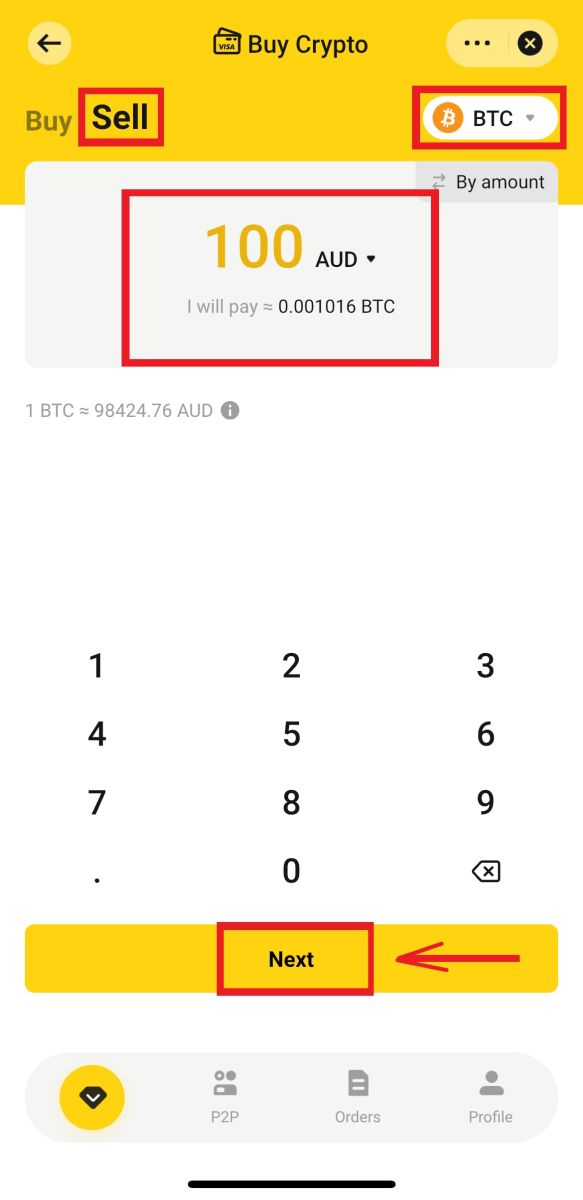
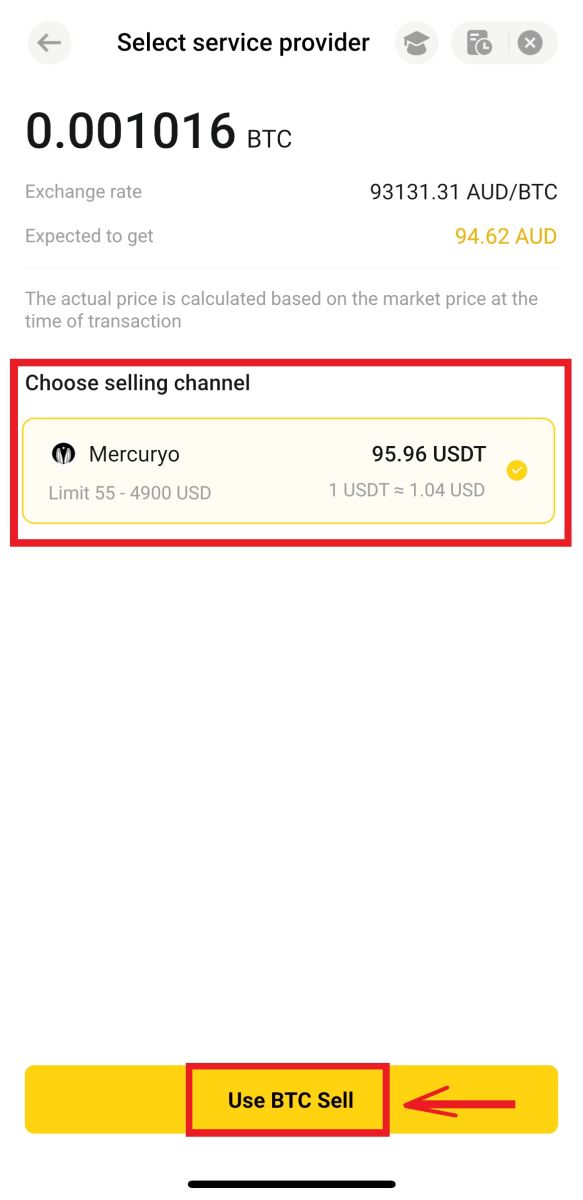
3. Du vil bli omdirigert til tredjepartsnettstedet. Fyll inn kortopplysningene dine og bekreft bestillingen. 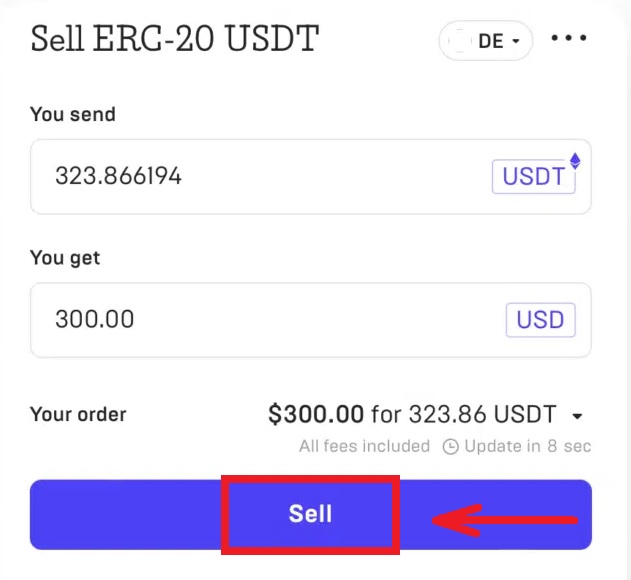
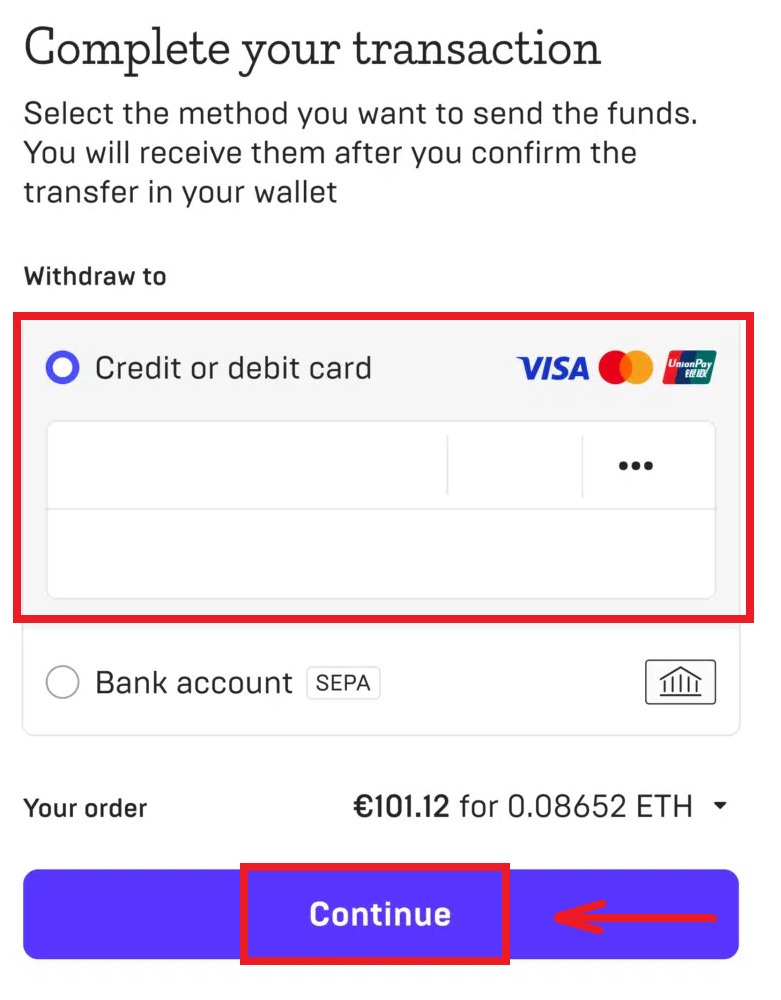
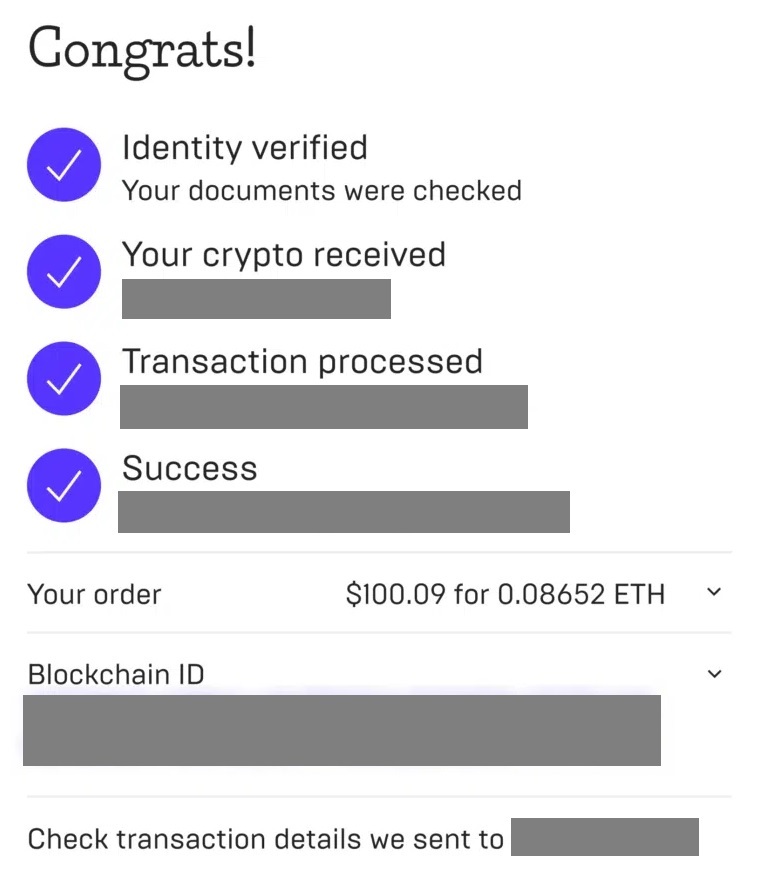
Hvordan ta ut krypto fra BYDFi
Trekk ut krypto på BYDFi (nett)
1. Logg inn på BYDFi- kontoen din , klikk på [ Eiendeler ] - [ Ta ut ]. 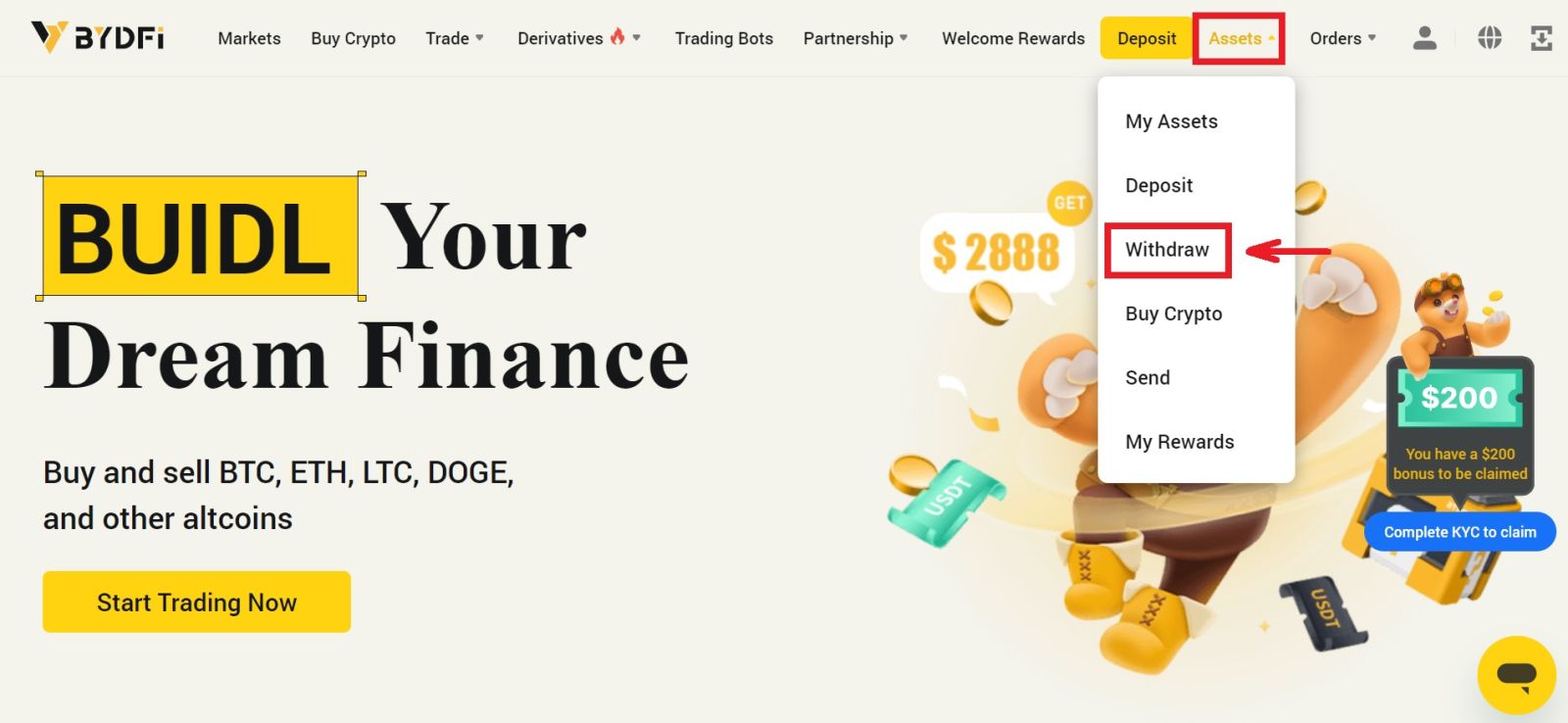
2. Velg eller søk i kryptoen du ønsker å ta ut, skriv inn [Adresse], [Beløp] og [Fondspassord], og klikk på [Uttak] for å fullføre uttaksprosessen. 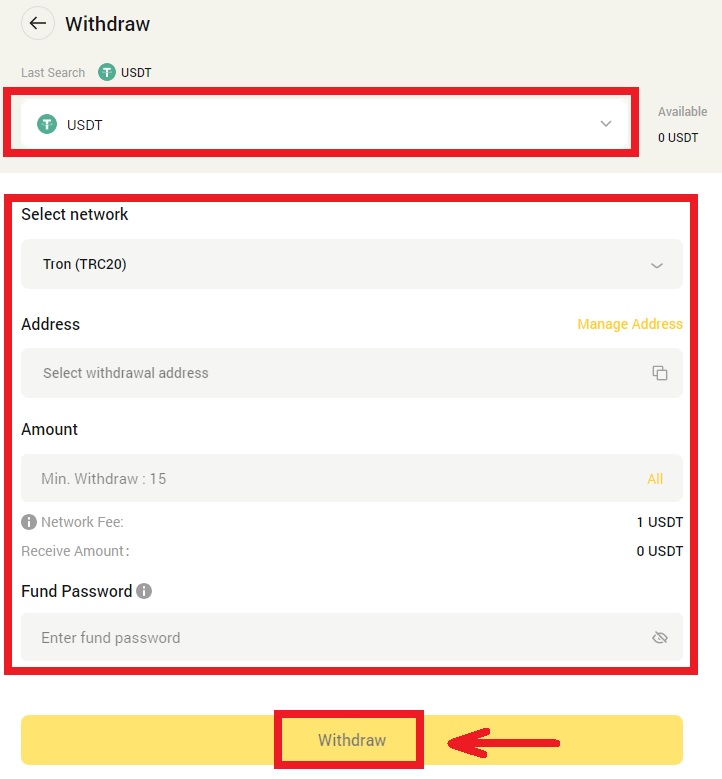
3. Bekreft med e-posten din og klikk på [Bekreft].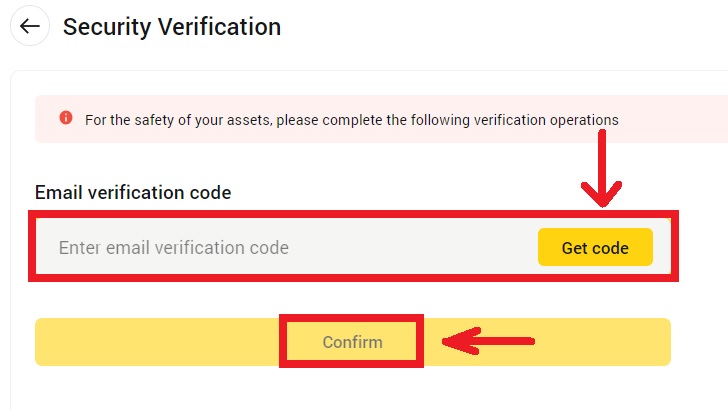
Trekk ut krypto på BYDFi (app)
1. Åpne BYDFi -appen din, gå til [ Assets ] - [ Draw ]. 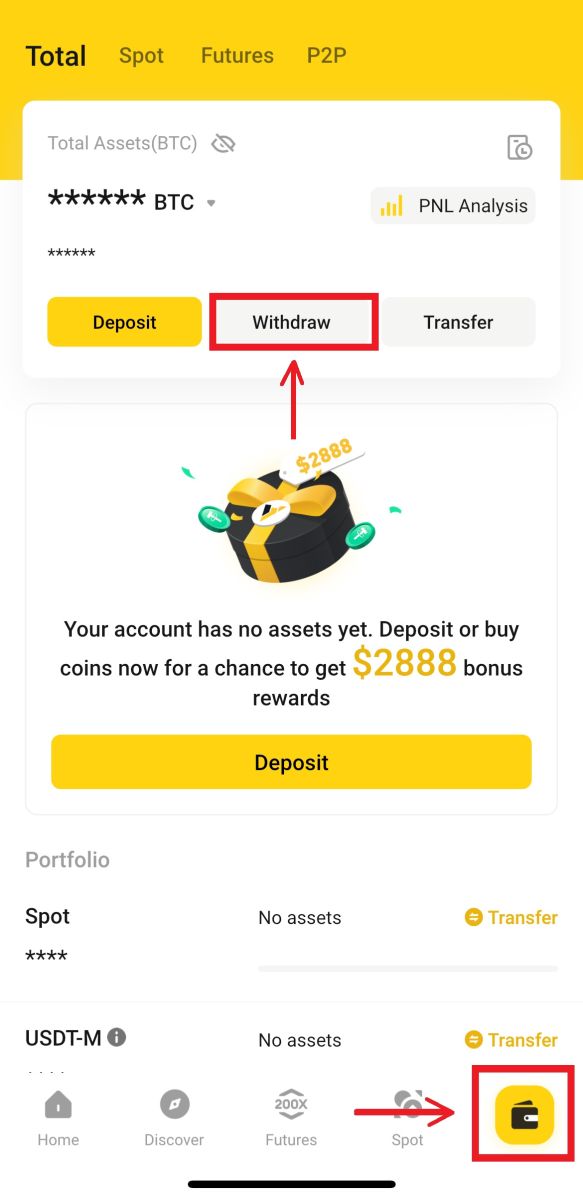
2. Velg eller søk i kryptoen du ønsker å ta ut, skriv inn [Adresse], [Beløp] og [Fondspassord], og klikk på [Bekreft] for å fullføre uttaksprosessen. 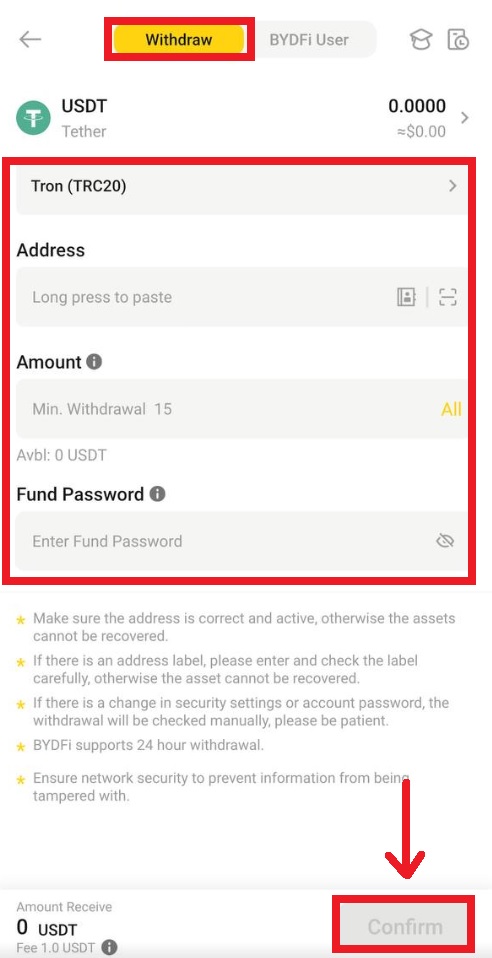
3. Bekreft med e-posten din og klikk på [Bekreft].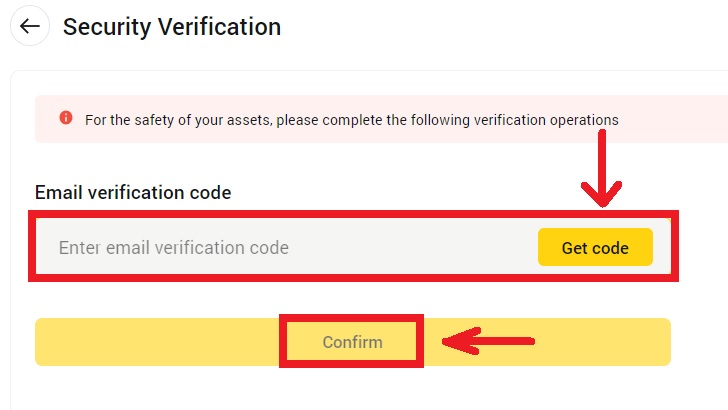
Hvordan selge krypto på BYDFi P2P
BYDFi P2P er foreløpig bare tilgjengelig på appen. Oppdater til den nyeste versjonen for å få tilgang til den.
1. Åpne BYDFi- appen, klikk på [ Legg til midler ] - [ P2P-transaksjon ]. 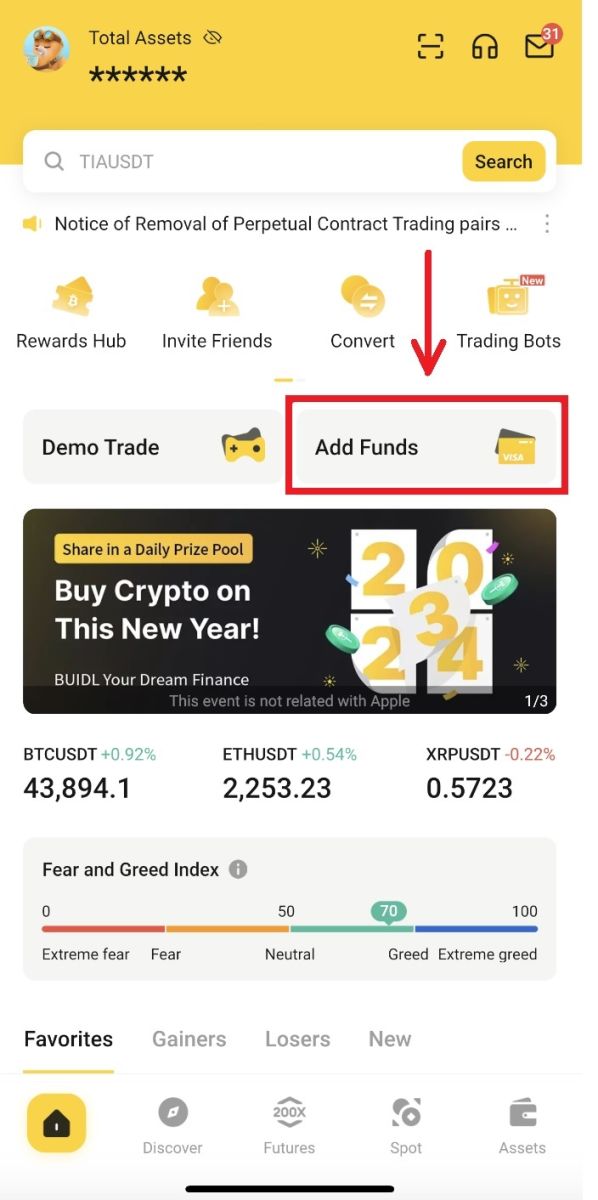
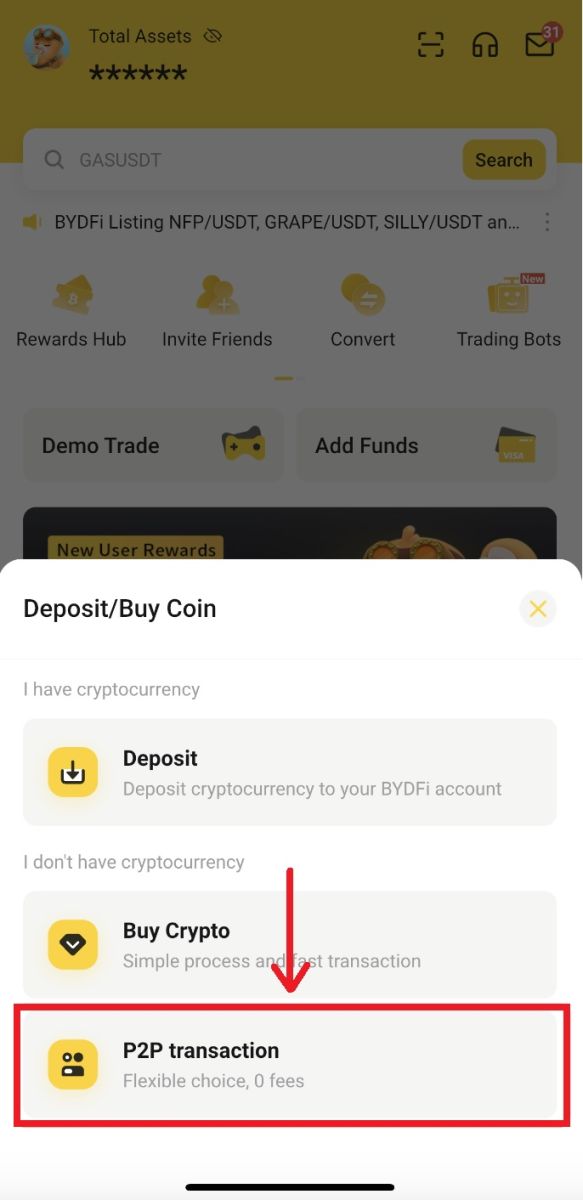
2. Velg en omsettelig kjøper, fyll inn de nødvendige digitale eiendelene etter beløp eller mengde. Klikk på [0FeesSellUSDT] 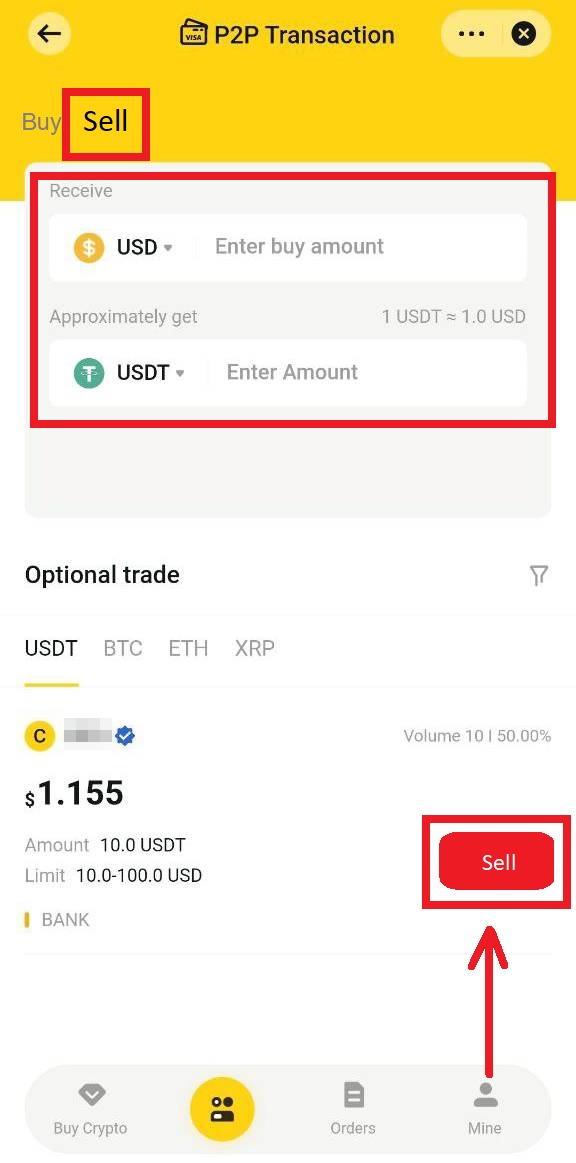
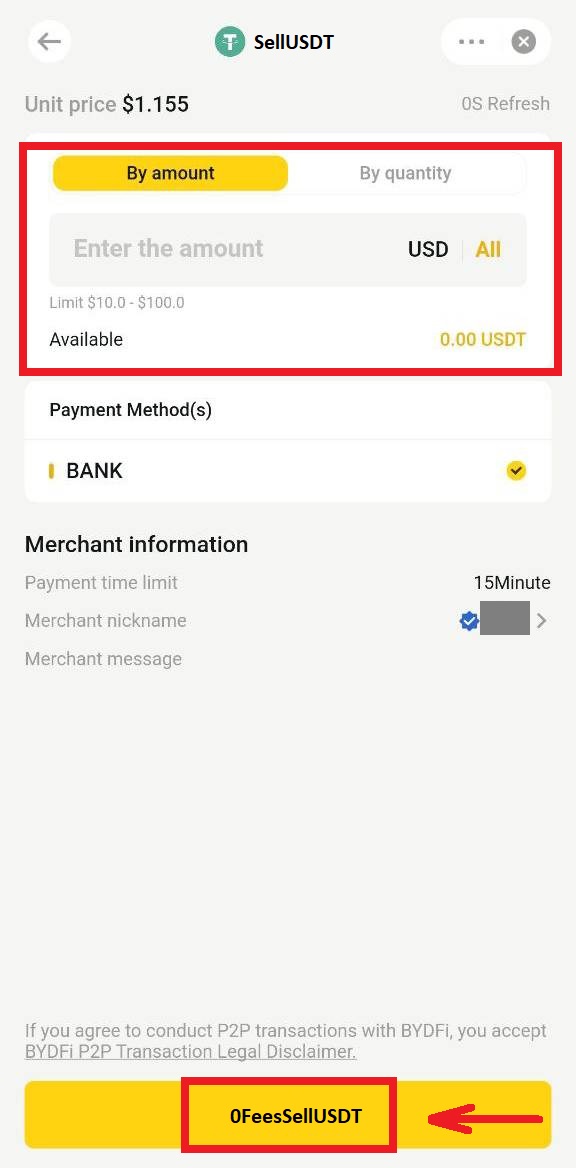
3. Etter at bestillingen er generert, vent til kjøperen fullfører bestillingen og klikk på [Release crypto].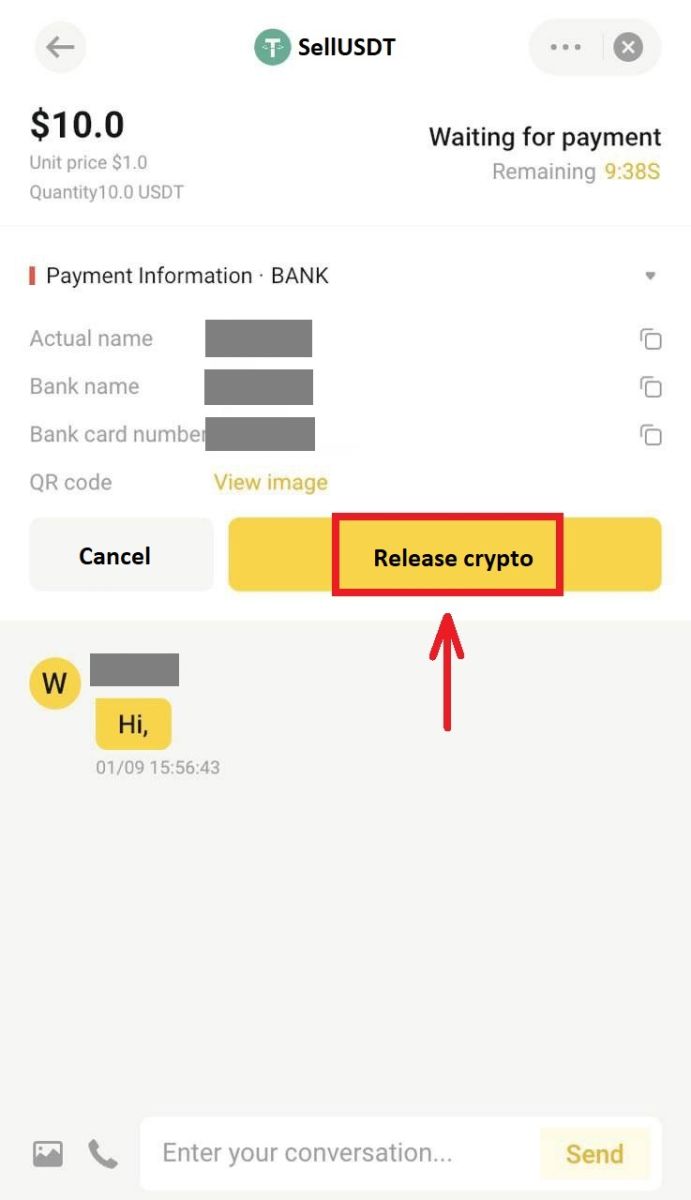
Ofte stilte spørsmål (FAQs)
Hvorfor har ikke uttaket mitt kommet inn på kontoen?
Uttak er delt inn i tre trinn: uttak - blokkbekreftelse - kreditering.
- Hvis uttaksstatusen er "Vellykket", betyr det at overføringsbehandlingen av BYDFi er fullført. Du kan kopiere transaksjons-IDen (TXID) til den tilsvarende blokkleseren for å sjekke fremdriften til uttaket.
- Hvis blokkjeden viser "ikke bekreftet", vennligst vent tålmodig til blokkjeden er bekreftet. Hvis blokkjeden er "bekreftet", men betalingen er forsinket, vennligst kontakt mottakerplattformen for å hjelpe deg med betalingen.
Vanlige årsaker til uttaksfeil
Generelt sett er det flere årsaker til at tilbaketrekningen ikke er mulig:
- Feil adresse
- Ingen merkelapp eller memo fylt ut
- Feil merkelapp eller memo fylt ut
- Nettverksforsinkelse osv.
Kontrollmetode: Du kan sjekke de spesifikke årsakene på uttakssiden , sjekke om adressekopien er fullstendig, om den tilsvarende valutaen og den valgte kjeden er riktig, og om det er spesialtegn eller mellomromstaster.
Hvis årsaken ikke er nevnt ovenfor, vil uttaket bli returnert til kontoen etter feil. Dersom uttaket ikke har blitt behandlet på mer enn 1 time, kan du sende inn en forespørsel eller kontakte vår online kundeservice for håndtering.
Må jeg bekrefte KYC?
Generelt kan brukere som ikke har fullført KYC fortsatt ta ut mynter, men beløpet er forskjellig fra de som har fullført KYC. Imidlertid, hvis risikokontrollen utløses, kan uttaket bare gjøres etter å ha fullført KYC.
- Ubekreftede brukere: 1,5 BTC per dag
- Verifiserte brukere: 6 BTC per dag.
Hvor jeg kan se uttakshistorikk
Gå til [Eiendeler] - [Uttak], skyv siden til bunnen.